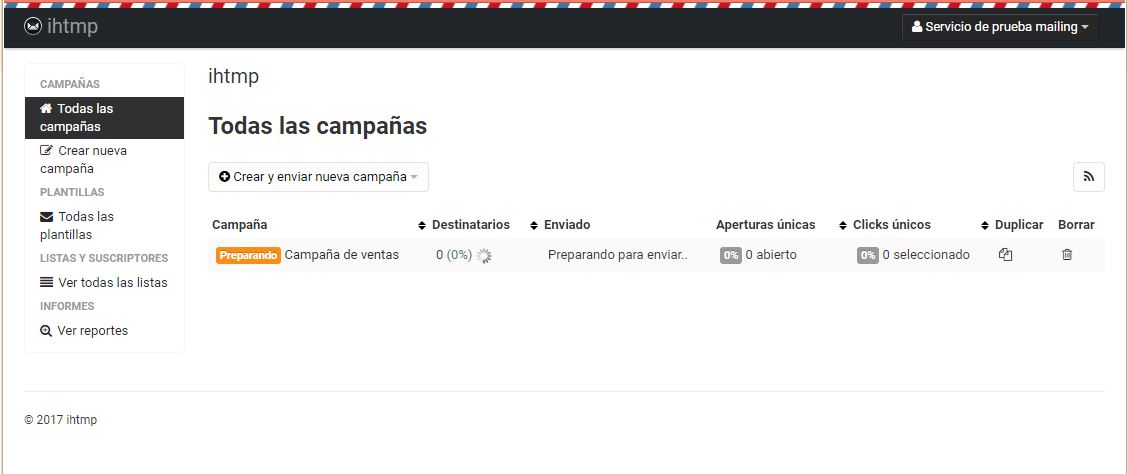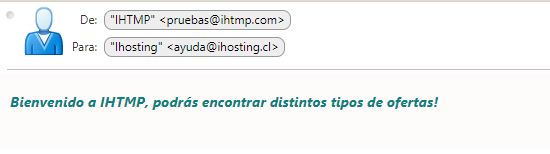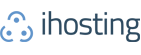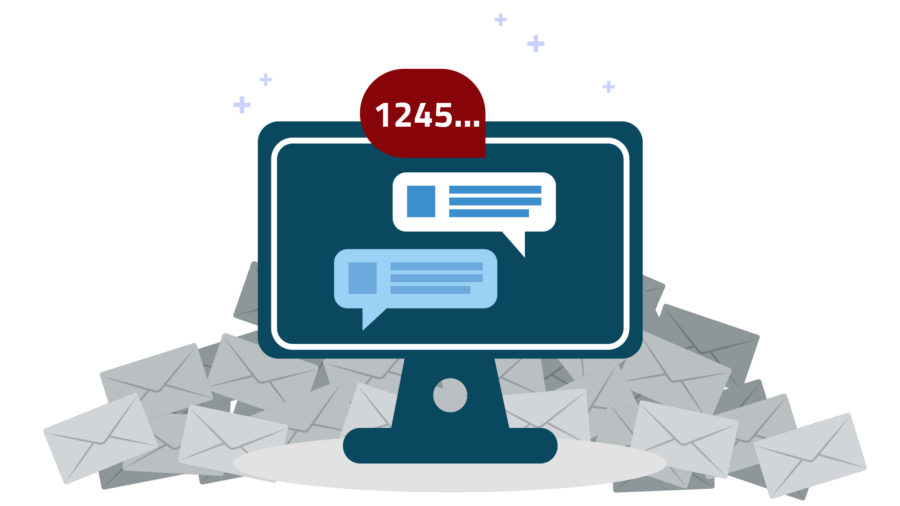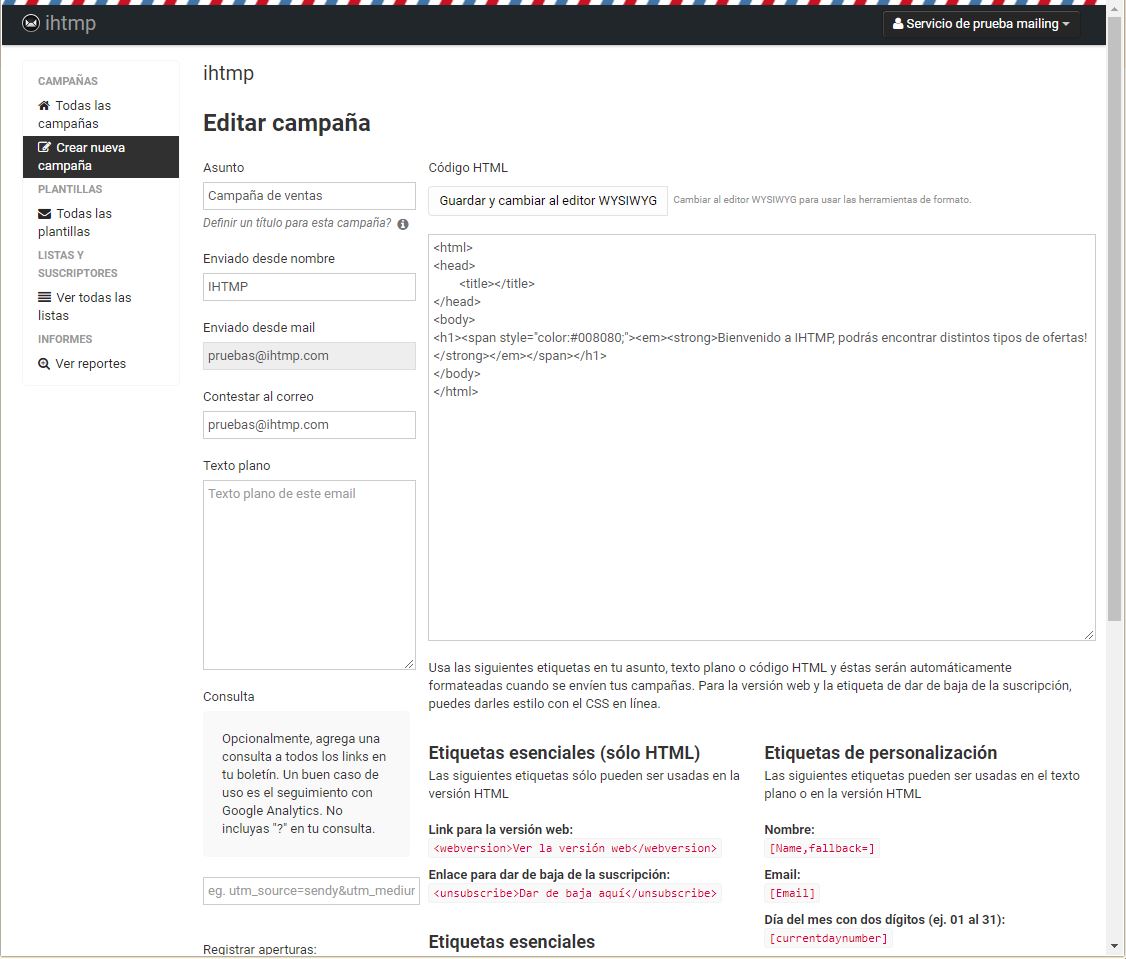¿Sabes cómo enviar correos masivos a tus clientes?
En ihosting hemos implementado el modelo mailing para que nuestros clientes puedan enviar correos masivos a sus clientes y proveedores, es por eso que hemos creado el siguiente artículo para ti.
Para activarlo, debes contactarte con nosotros y te entregaremos toda la información que necesitas.
Cómo ingresar
Ingresar a
https://mailing.ioh.cl con las credenciales de acceso entregadas, por ejemplo:
Email: pruebas@ihtmp.com
Contraseña: *********
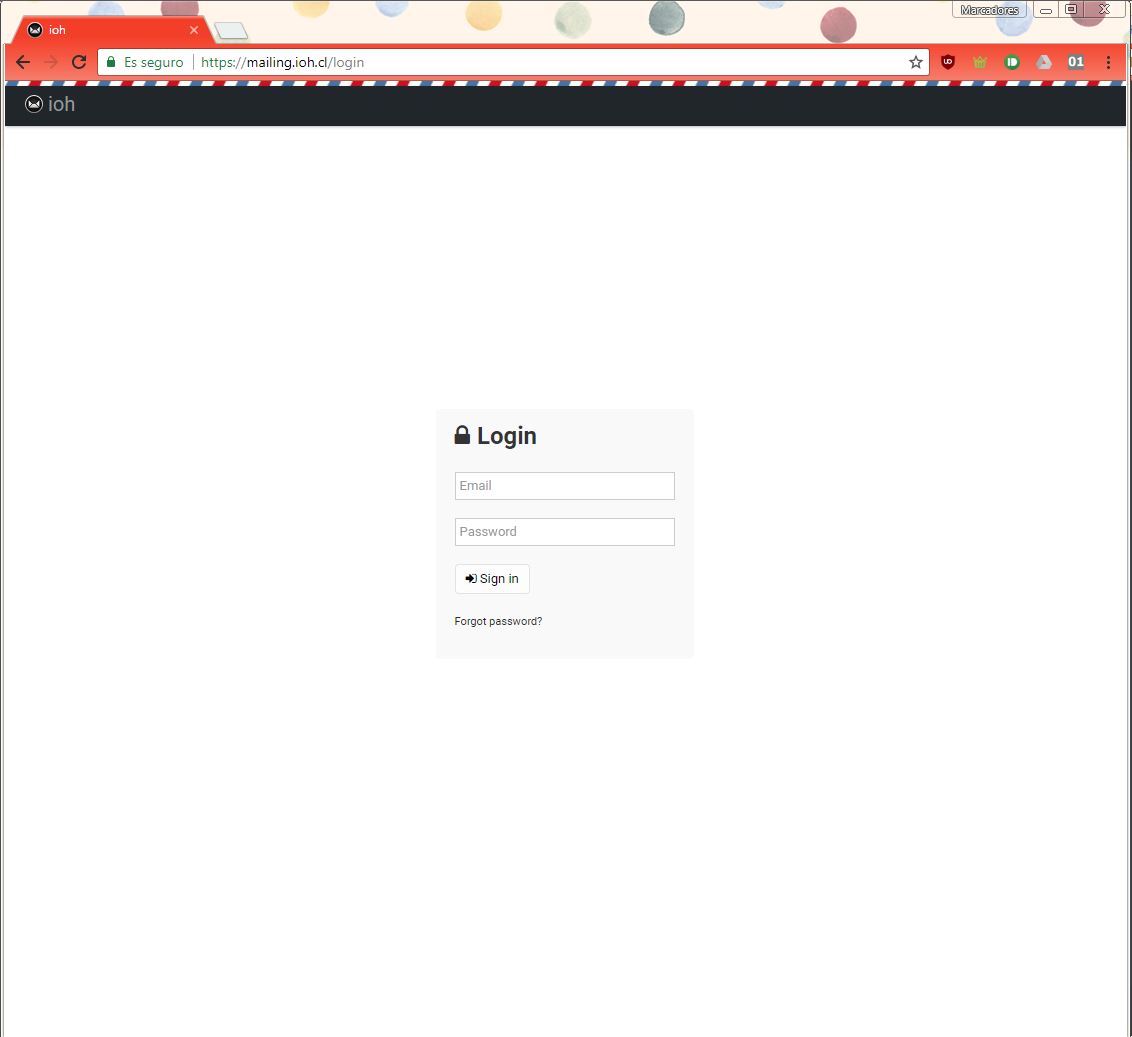
Lo primero que veremos es una plataforma de inicio, en donde tenemos un listado a mano izquierda:
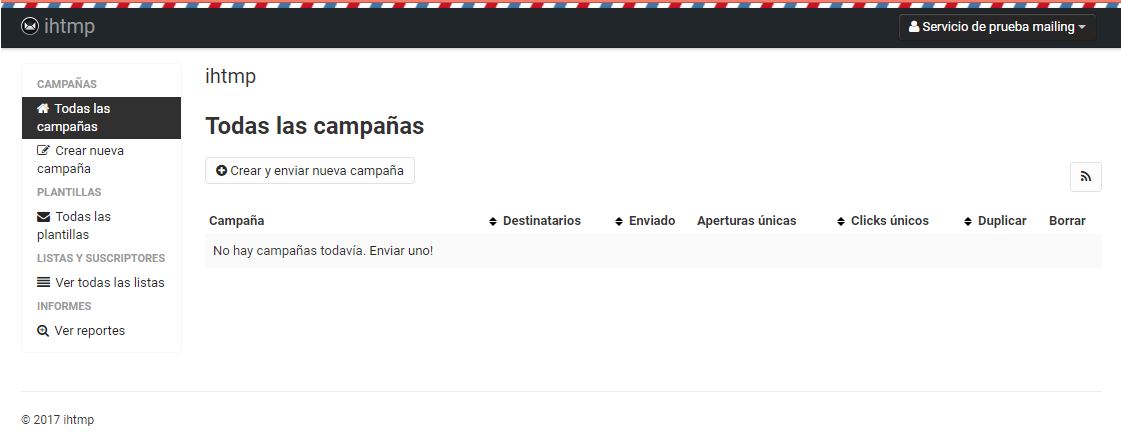
Todas las campañas:
En esta sección se visualizan todas las campañas creadas en su perfil de Newsletter.
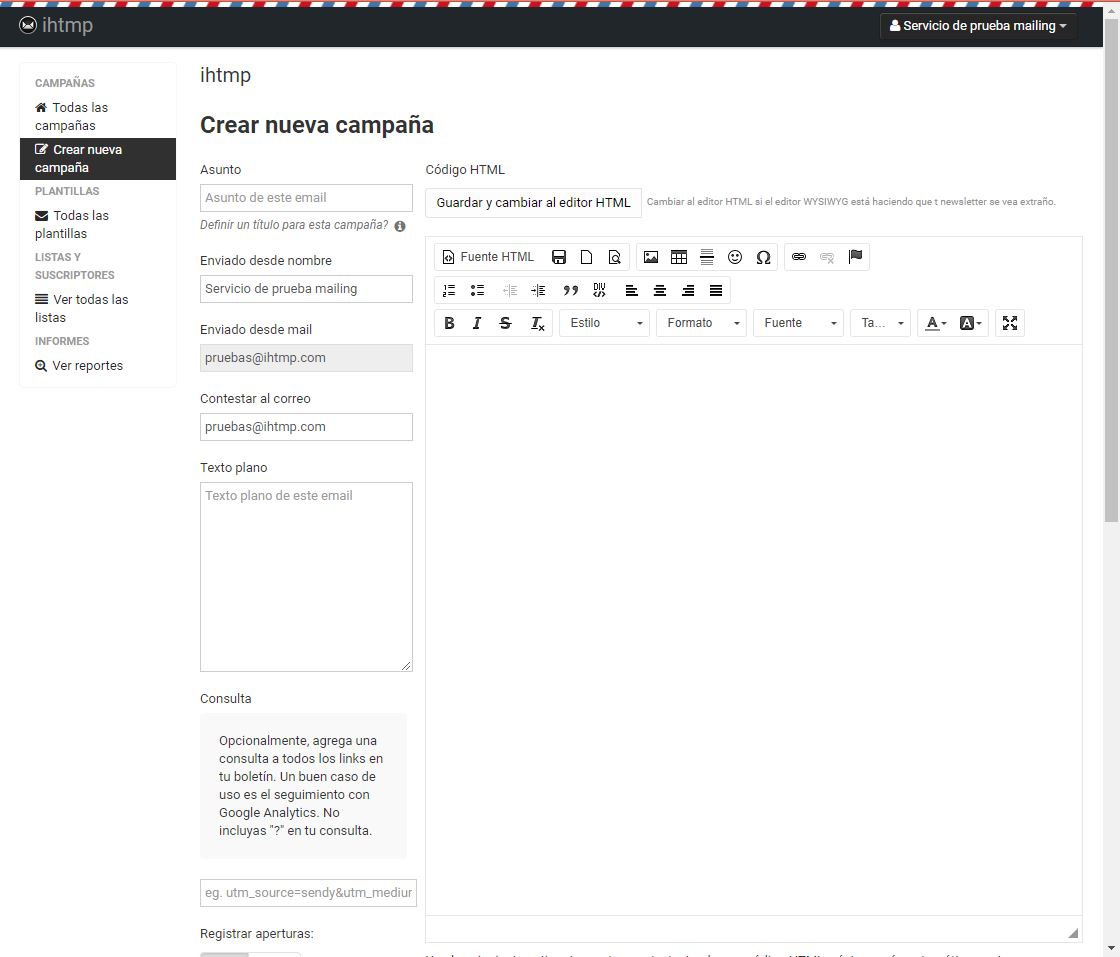
Al presionar “Crear una” podemos ir a la sección de creación de Newsletter/campañas.
Crear Campaña:
En esta sección se pueden crear campañas con las herramientas propias de la plataforma, o bien, podemos realizar una plantilla en HTML, se pueden descargar plantillas de la web, pero debe tener en cuenta las fuentes que utilizan (recursos multimedia).
Se puede especificar además el asunto, remitente, contestar a un correo en particular, añadir un texto plano, etc.
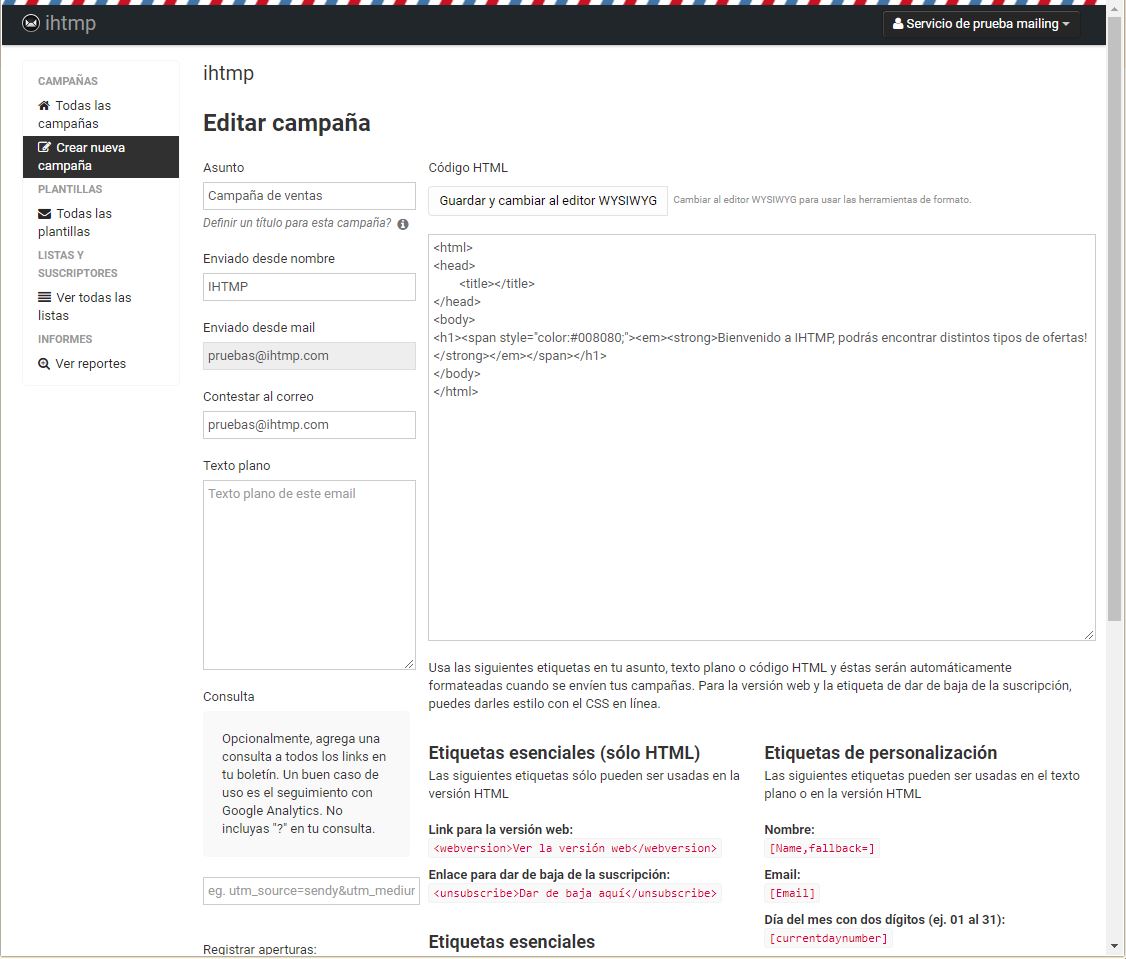
En el editor de HTML, se pueden utilizar etiquetas que se detallan más abajo, hay editores de HTML, como por ejemplo
https://html-online.com/editor/.
A continuación un ejemplo de uso de etiquetas recomendadas:
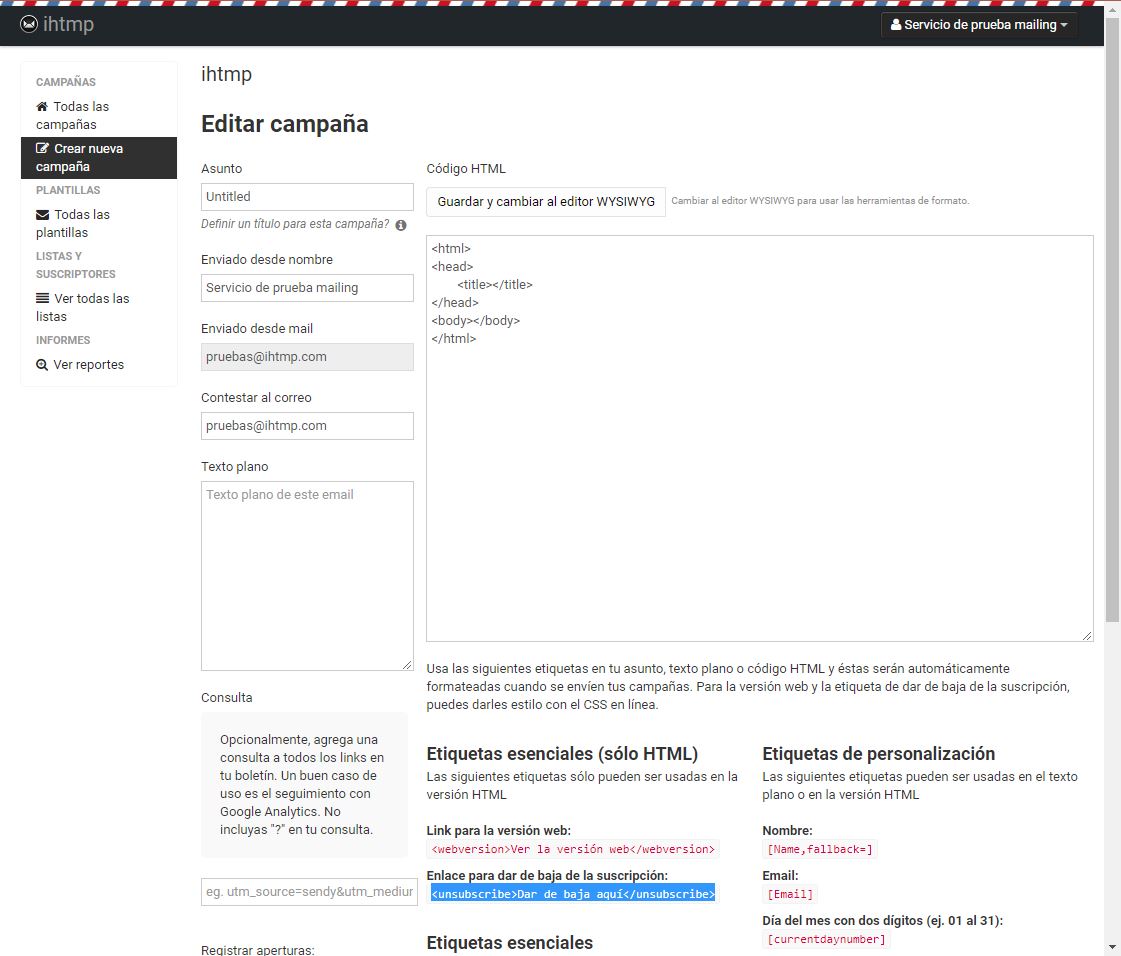
Para guardar la campaña, basta con hacerlo bajando en el navegador y presionando el botón
Guardar
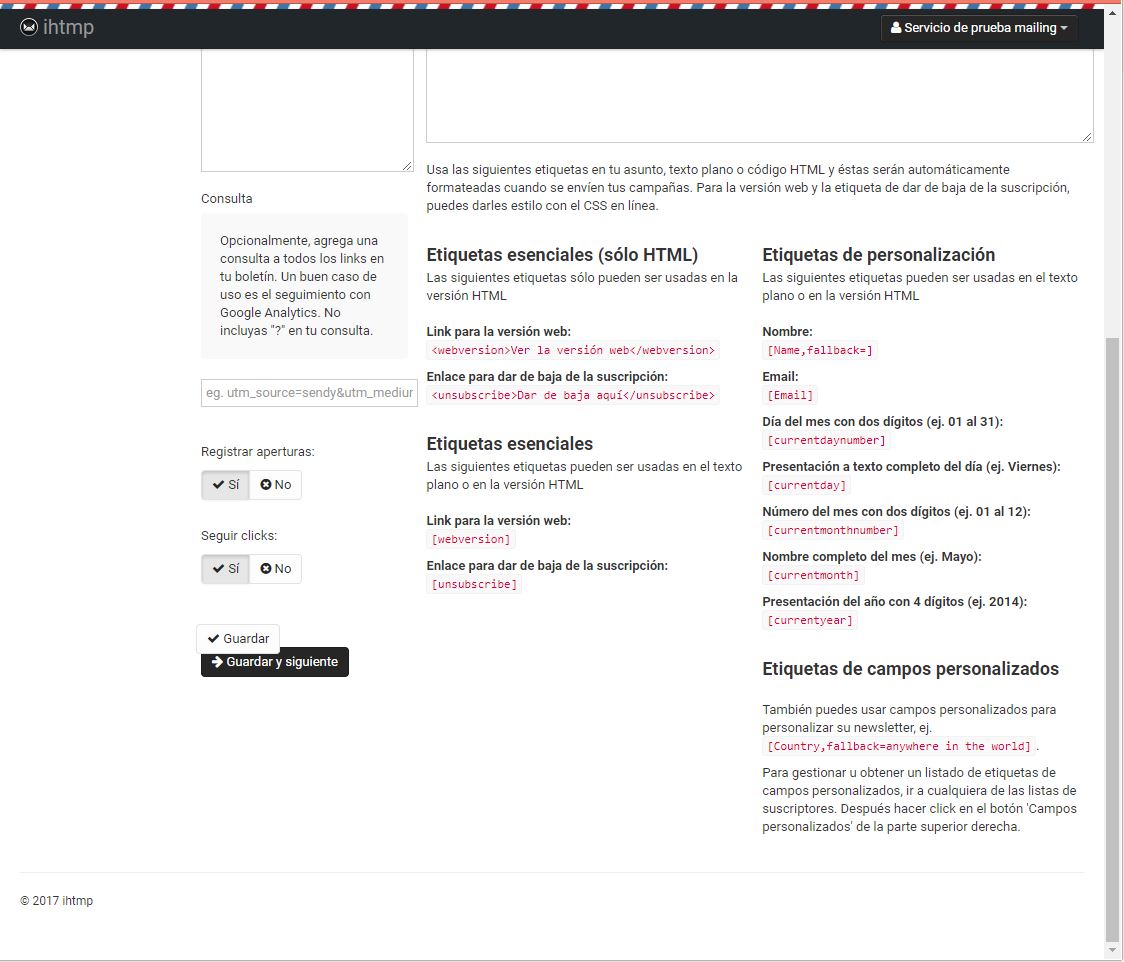
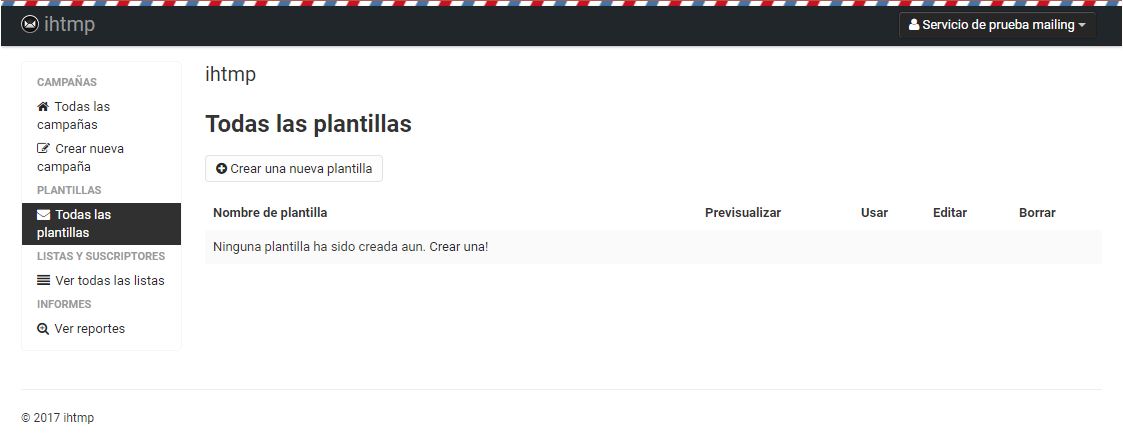
Cómo crear plantillas
Podemos además
crear plantillas, por ejemplo, plantilla de publicidad, de avisos masivos, para boletines internos, aviso a proveedores, etc. De esta forma tendrá un orden en cuanto al Newsletter que requiere enviar.
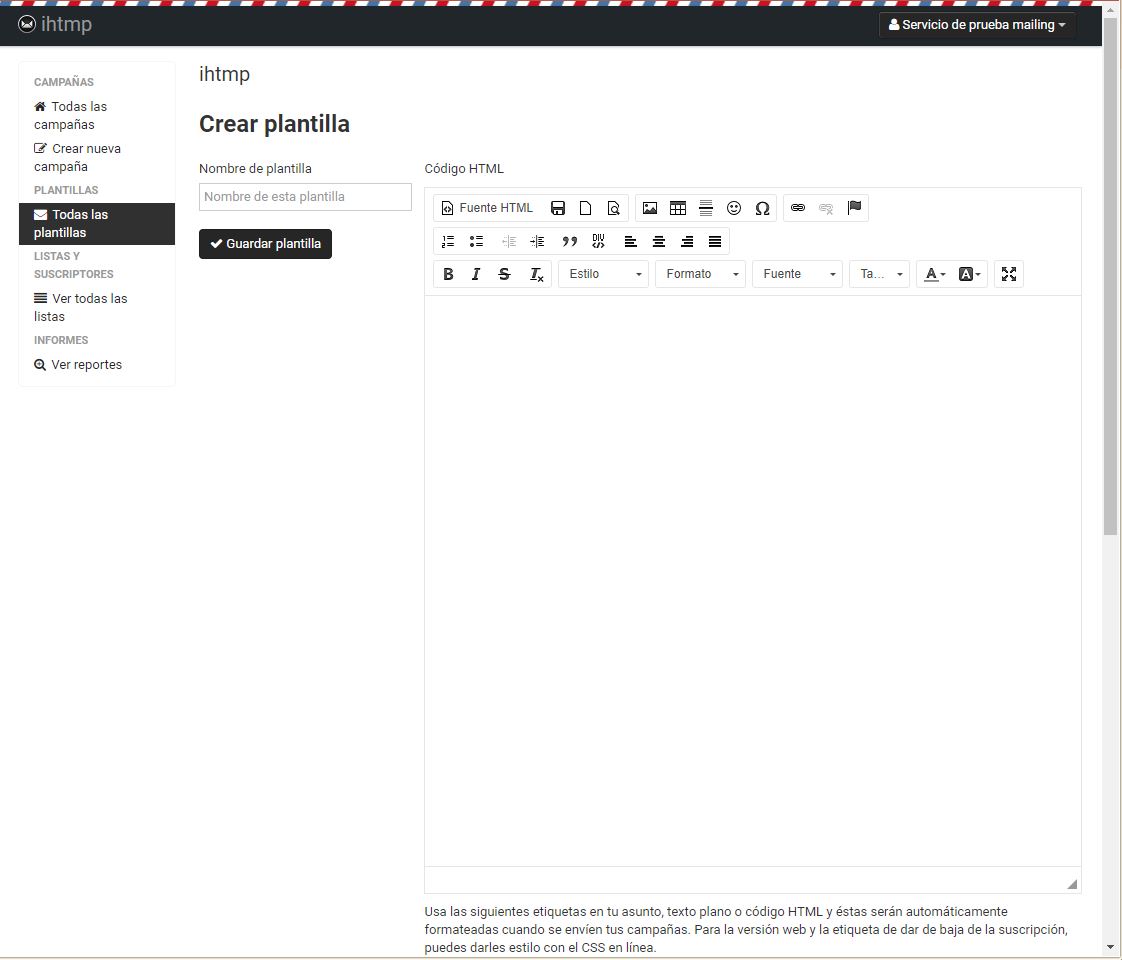
Tiene el mismo formato que una campaña, pues son las plantillas que se pueden utilizar dependiendo del tipo de correo a enviar. Puede guardar la plantilla con el botón Guardar Plantilla como se muestra a continuación:
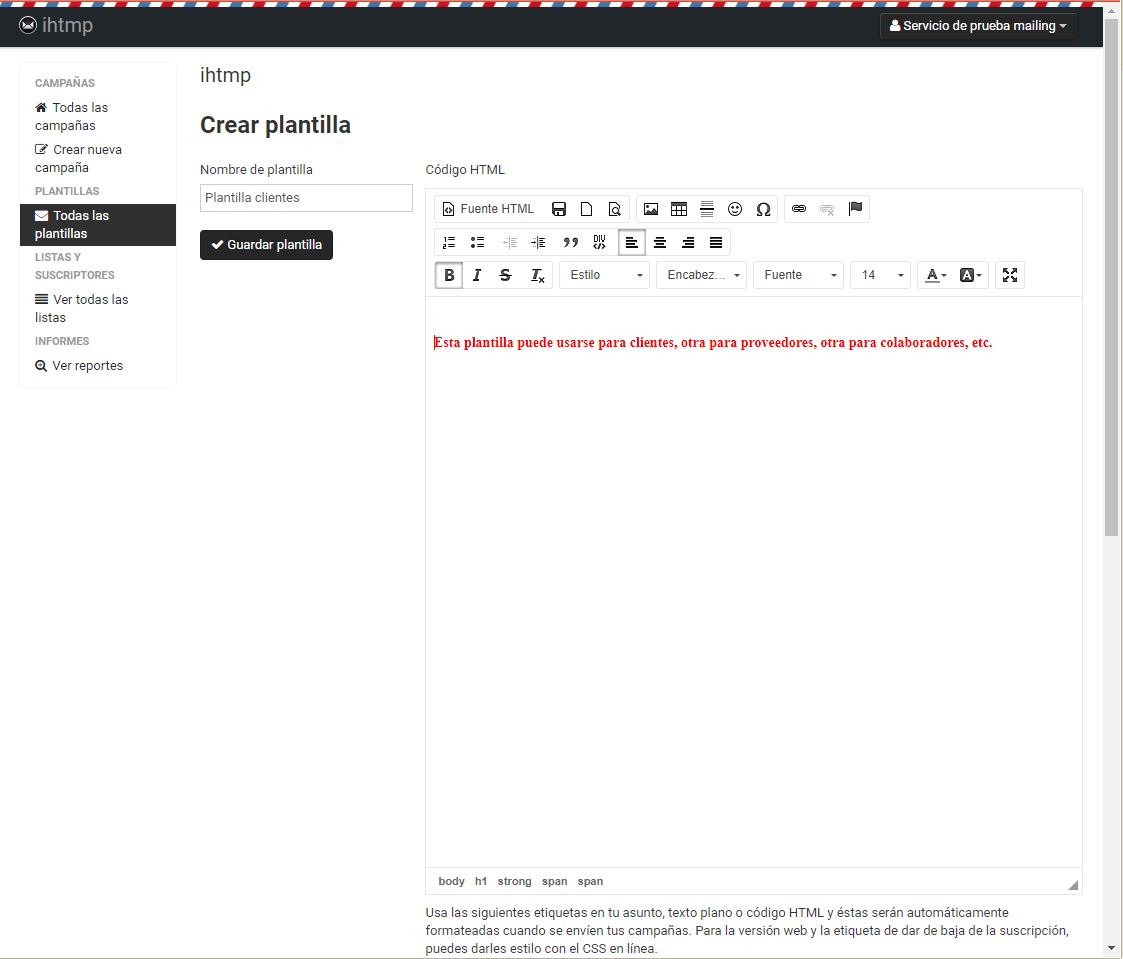
Luego al volver al menú de todas las plantillas, podremos revisar las plantillas creadas:
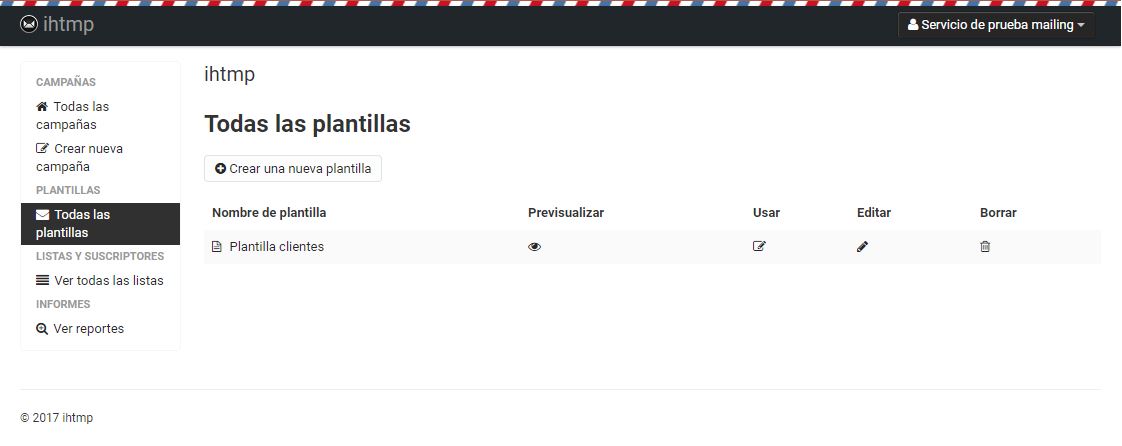
En esta pantalla podemos ver 4 opciones:
Previsualizar: Se ve como se vería la campaña de esa plantilla.
Usar: Se utiliza dicha plantilla para la campaña que queremos enviar.
Editar: Abre el editor de la plantilla seleccionada.
Borrar: Elimina la plantilla.
Lista de Suscriptores:
Aquí se muestran las listas creadas, al igual que en las plantillas, se pueden crear para distinto tipo de público o segmento.
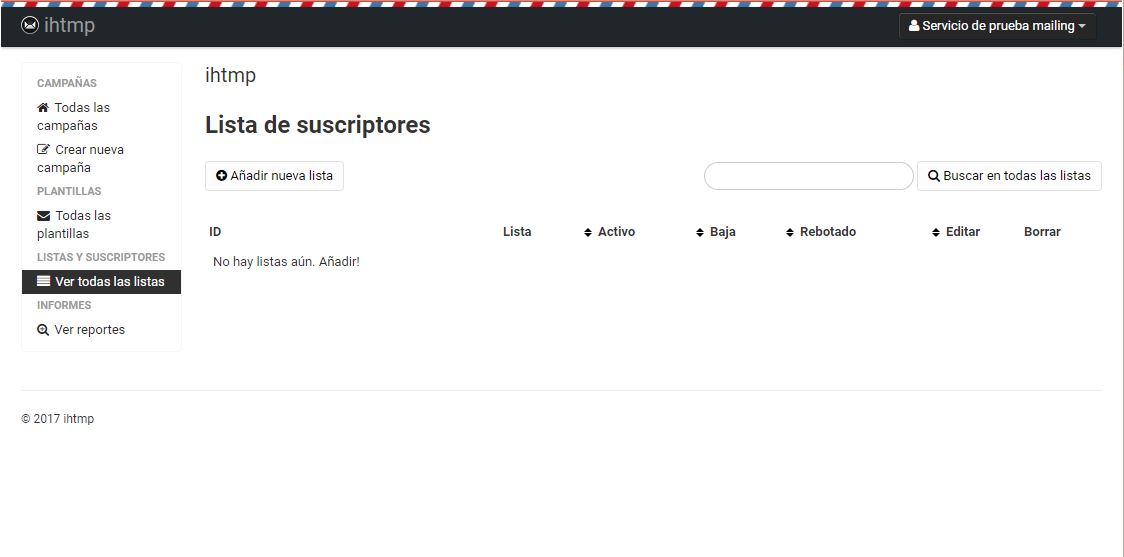
Añadir nueva lista
Puedes presionar el botón
Añadir nueva lista para comenzar a crear la lista de correos.
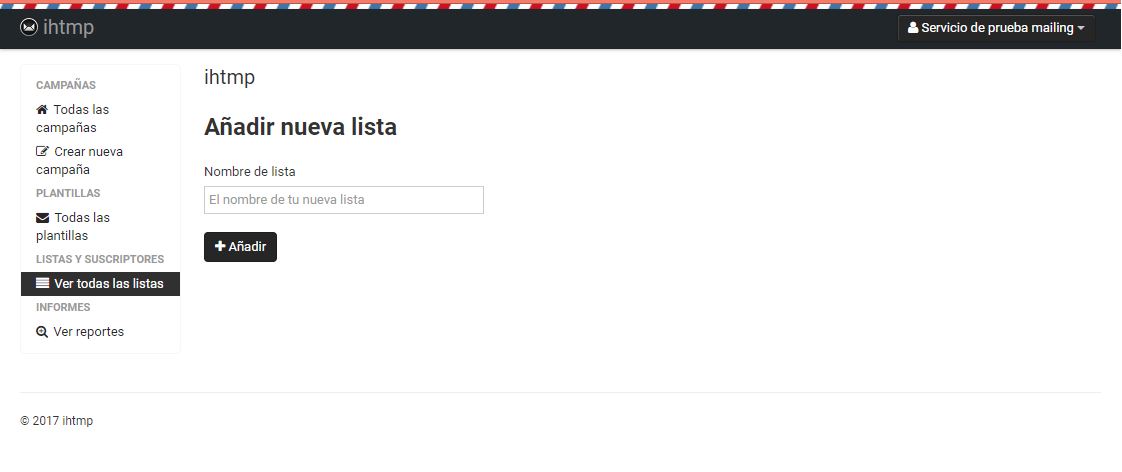
Al añadir el nombre de la lista, puedes importar una lista en formato CSV o bien añadir uno a uno los contactos.
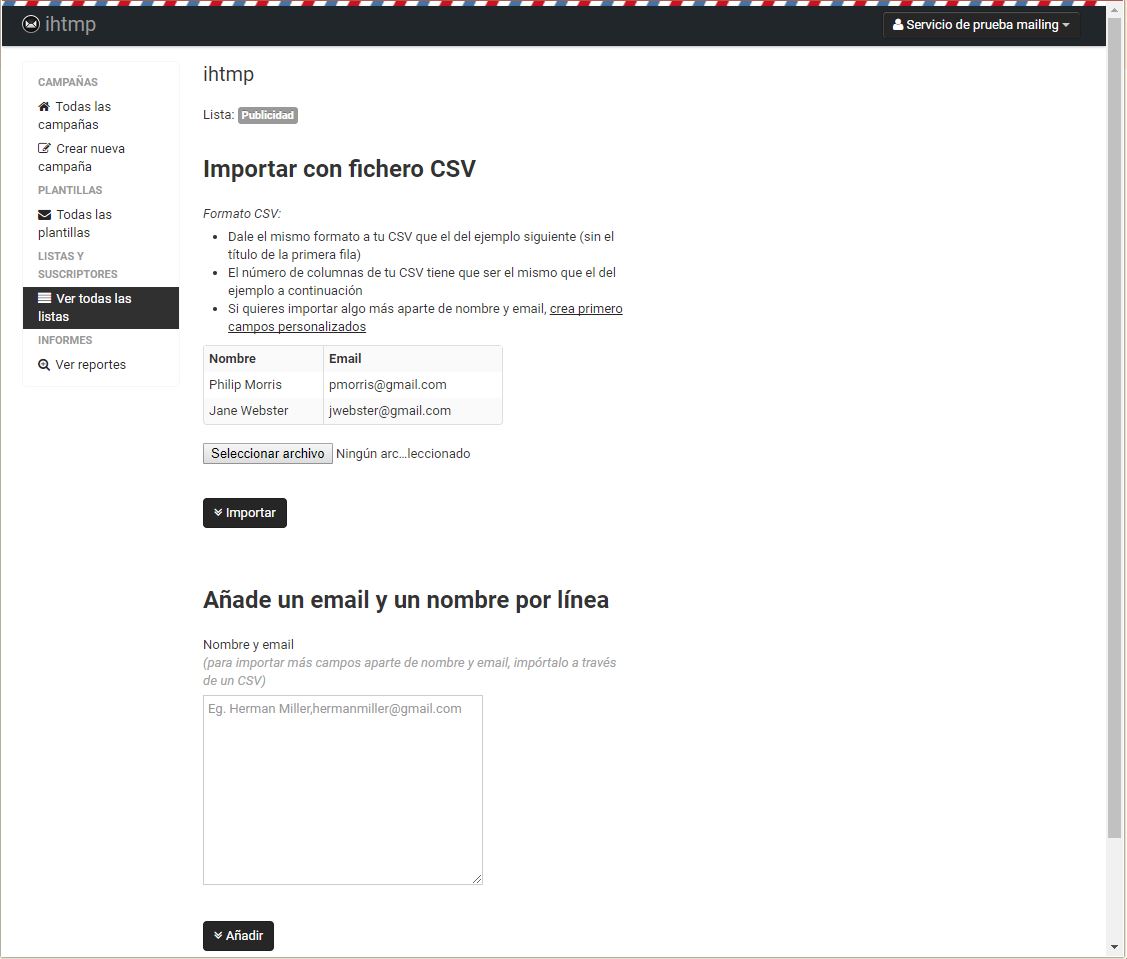
Nuestra plataforma se puede integrar con un plugin de WordPress, que hace que los suscriptores de este se puedan exportar en primera instancia mediante un CSV y luego la importación sea automática.
https://wordpress.org/plugins/hookpress/
Exportar CSV
https://wordpress.org/plugins/export-users-to-csv/
Guardar la lista
Al guardar la lista, se visualiza de la siguiente forma:
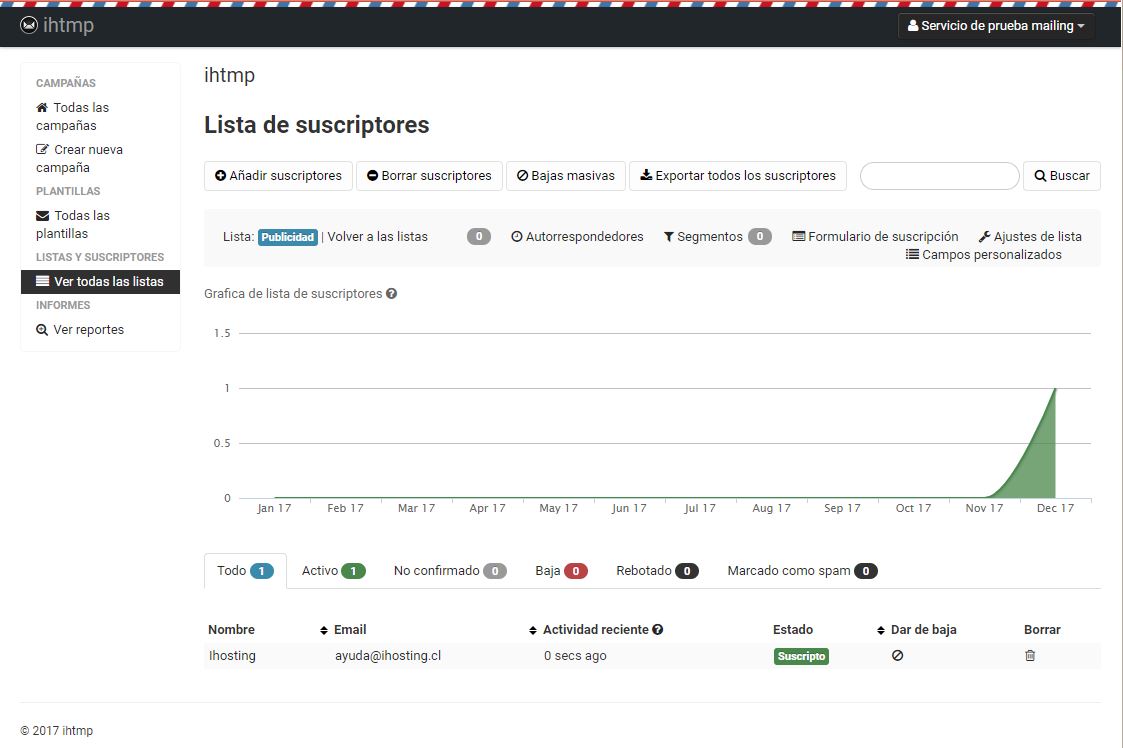
En esta sección se encuentra varias funciones, por ejemplo:
Exportar Suscriptores: Se puede exportar en formato CSV.
Añadir Suscriptores: Se pueden añadir suscriptores.
Borrar suscriptores: Se pueden dar de baja suscriptores.
Bajas masivas: Se borran todos los suscriptores de la lista.
Más abajo se muestran estadísticas, por ejemplo el volumen de suscriptores según el mes, los suscriptores activos, las bajas, los que no han confirmado su suscripción, qué suscriptor marcó como SPAM nuestro Newsletter, los rebotes, etc.
Ver reporte
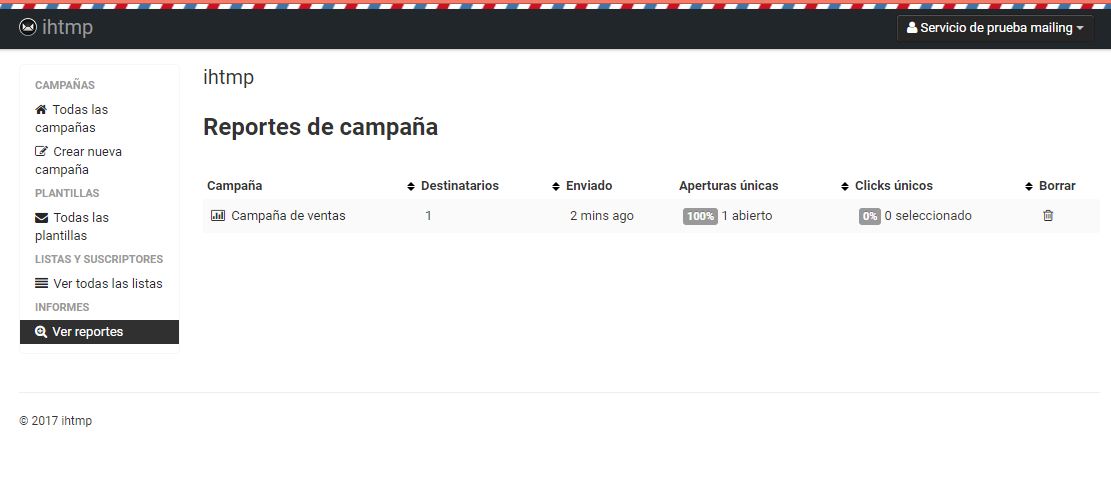
Se establece un listado de todas las campañas, define el número de destinatarios de cada una, el último envío, cuantos correos han sido abiertos, etc.
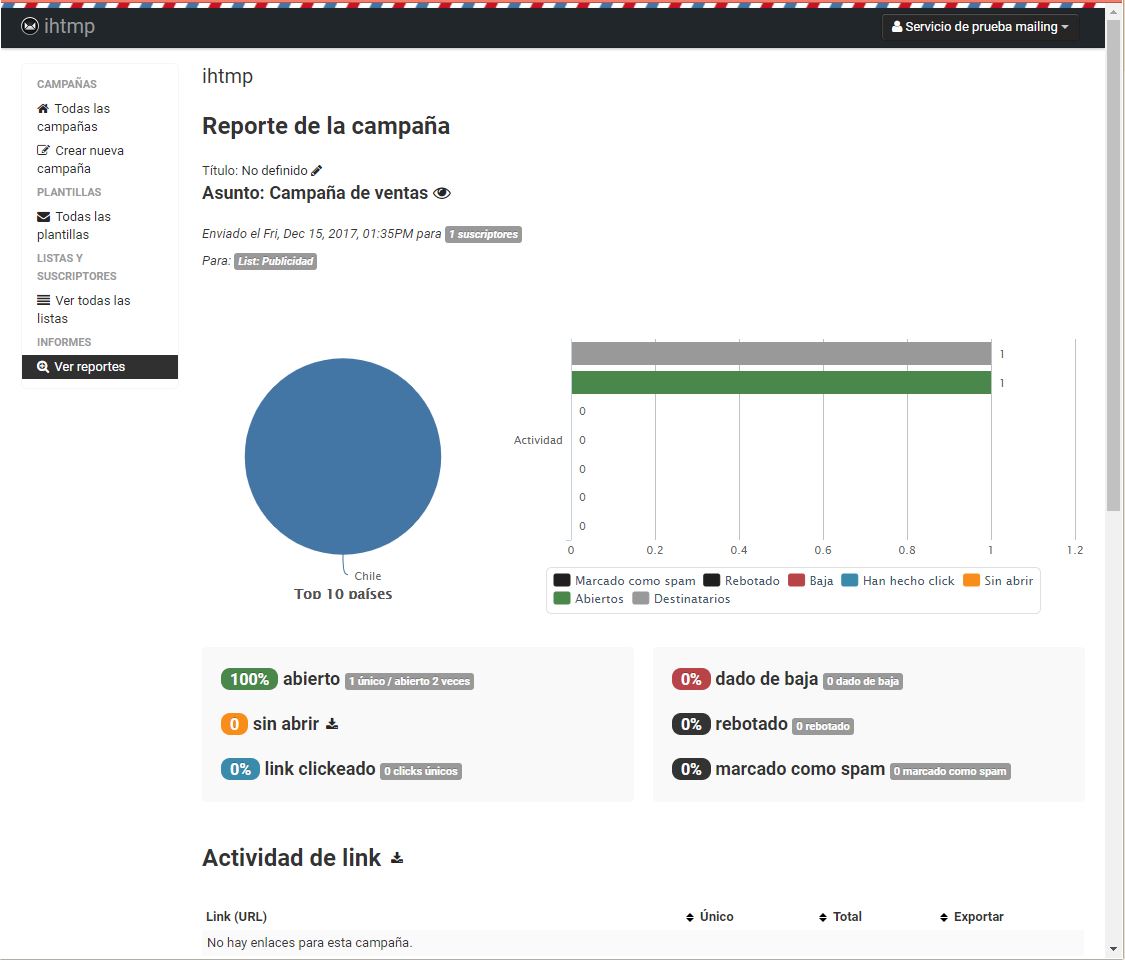
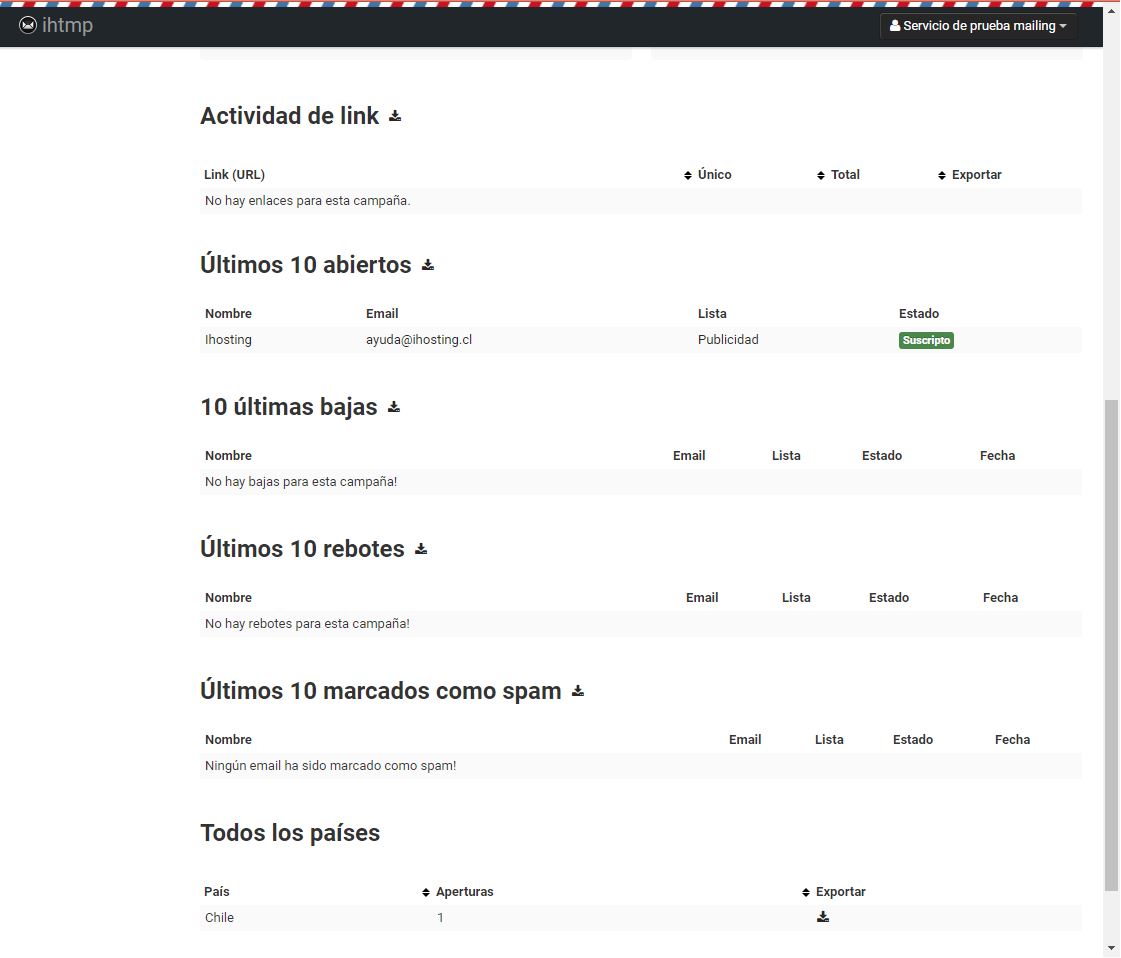
Enviar campaña
En esta plataforma, se permite que se pruebe la campaña previamente, puedes colocar un correo que te acomode, en este caso colocamos un gmail.
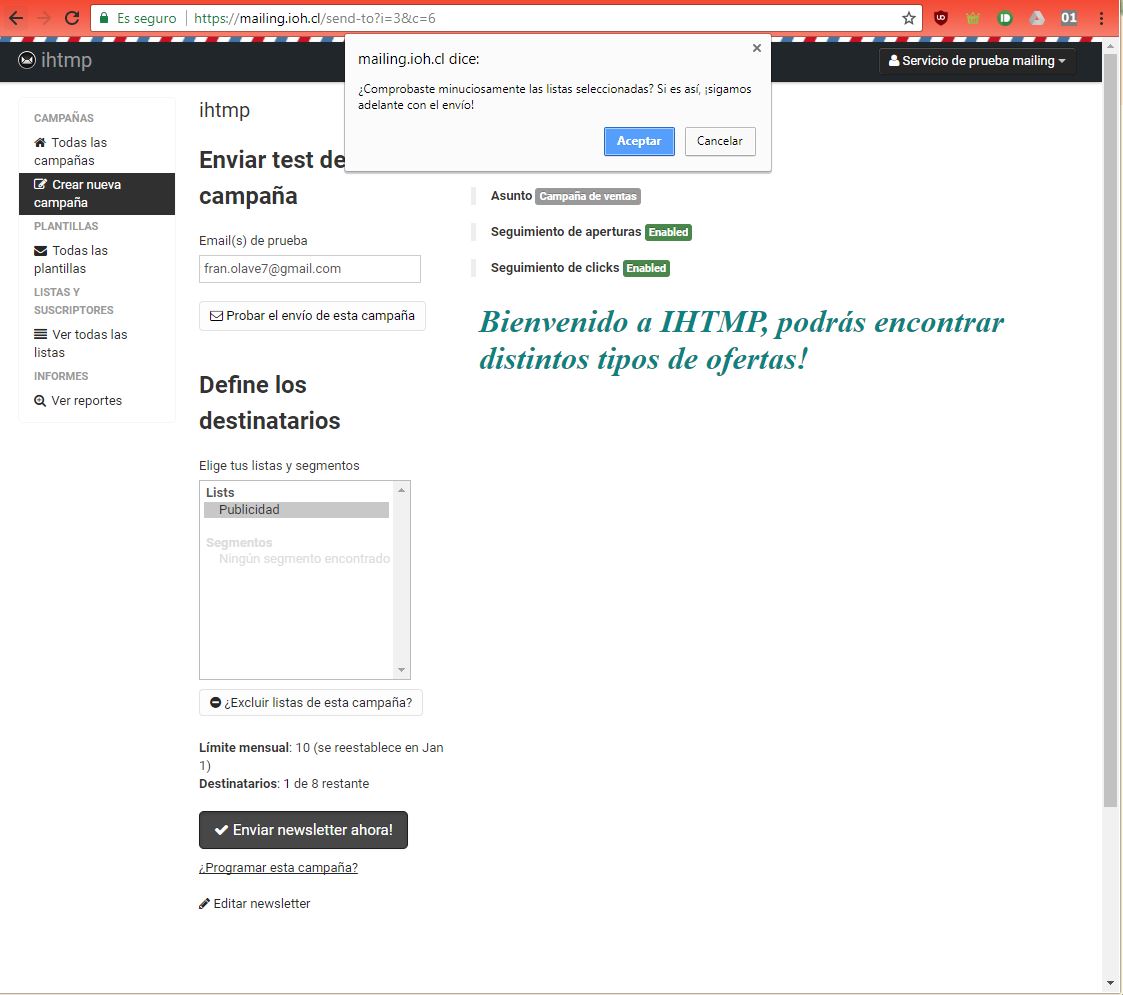
En este caso, se envió de forma definitiva ya que la prueba fue exitosa.
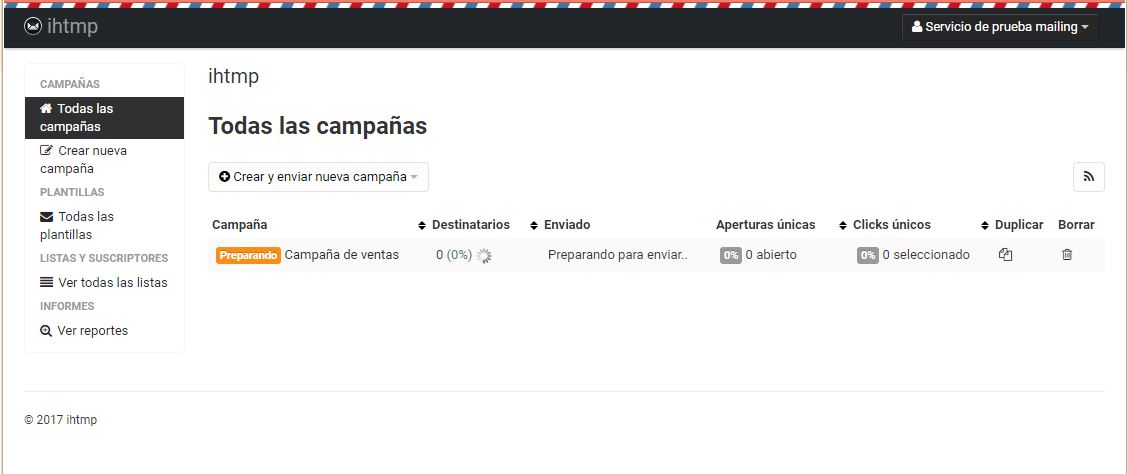
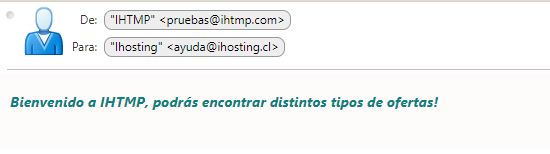
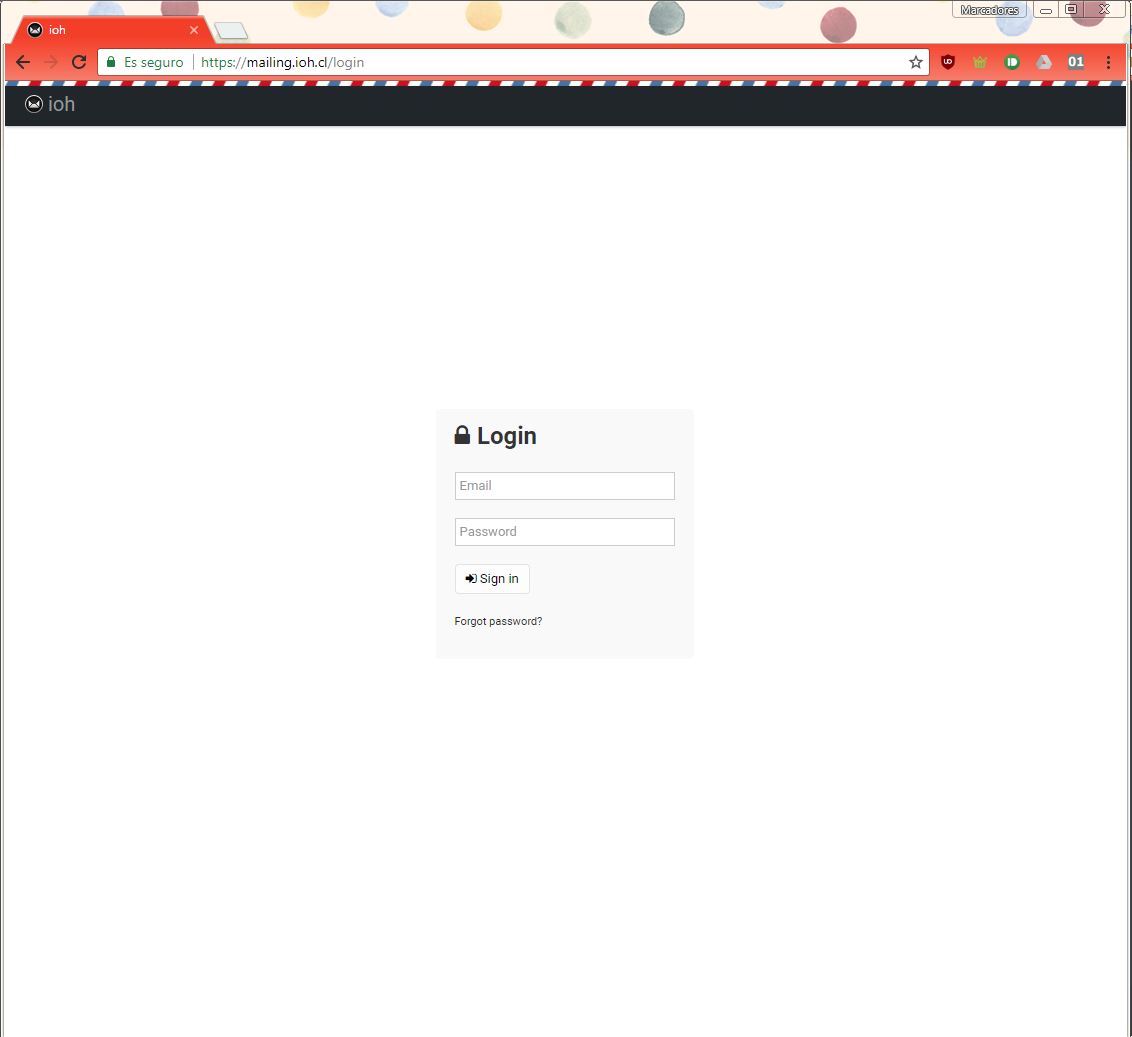 Lo primero que veremos es una plataforma de inicio, en donde tenemos un listado a mano izquierda:
Lo primero que veremos es una plataforma de inicio, en donde tenemos un listado a mano izquierda:
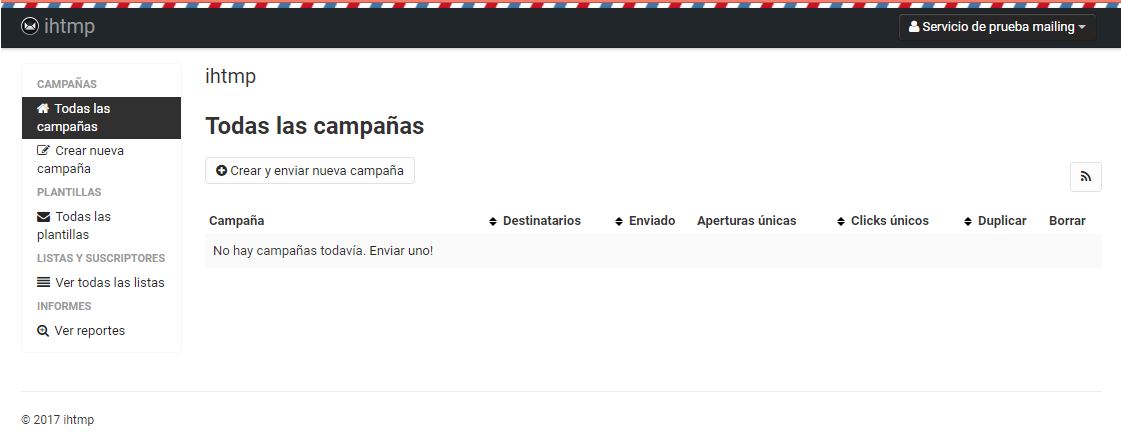
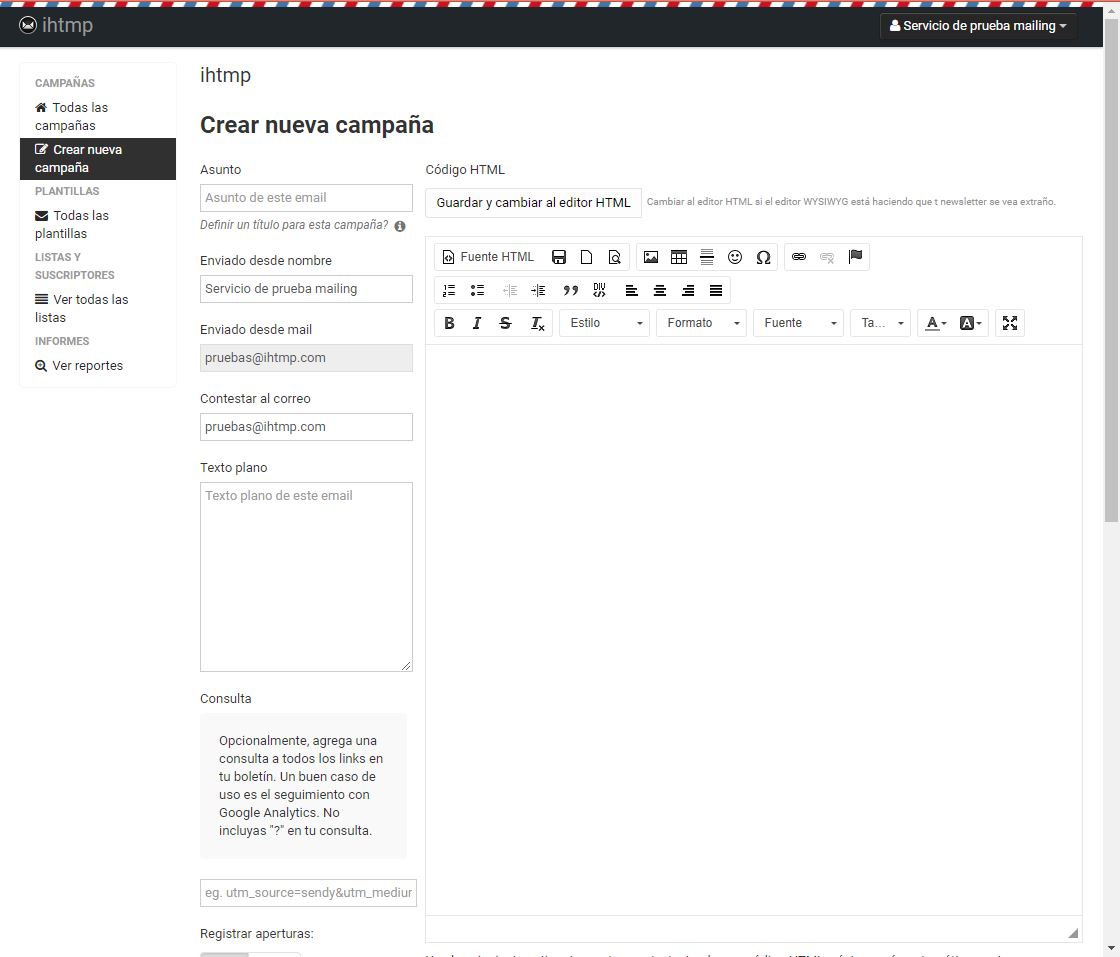 Al presionar “Crear una” podemos ir a la sección de creación de Newsletter/campañas.
Al presionar “Crear una” podemos ir a la sección de creación de Newsletter/campañas.
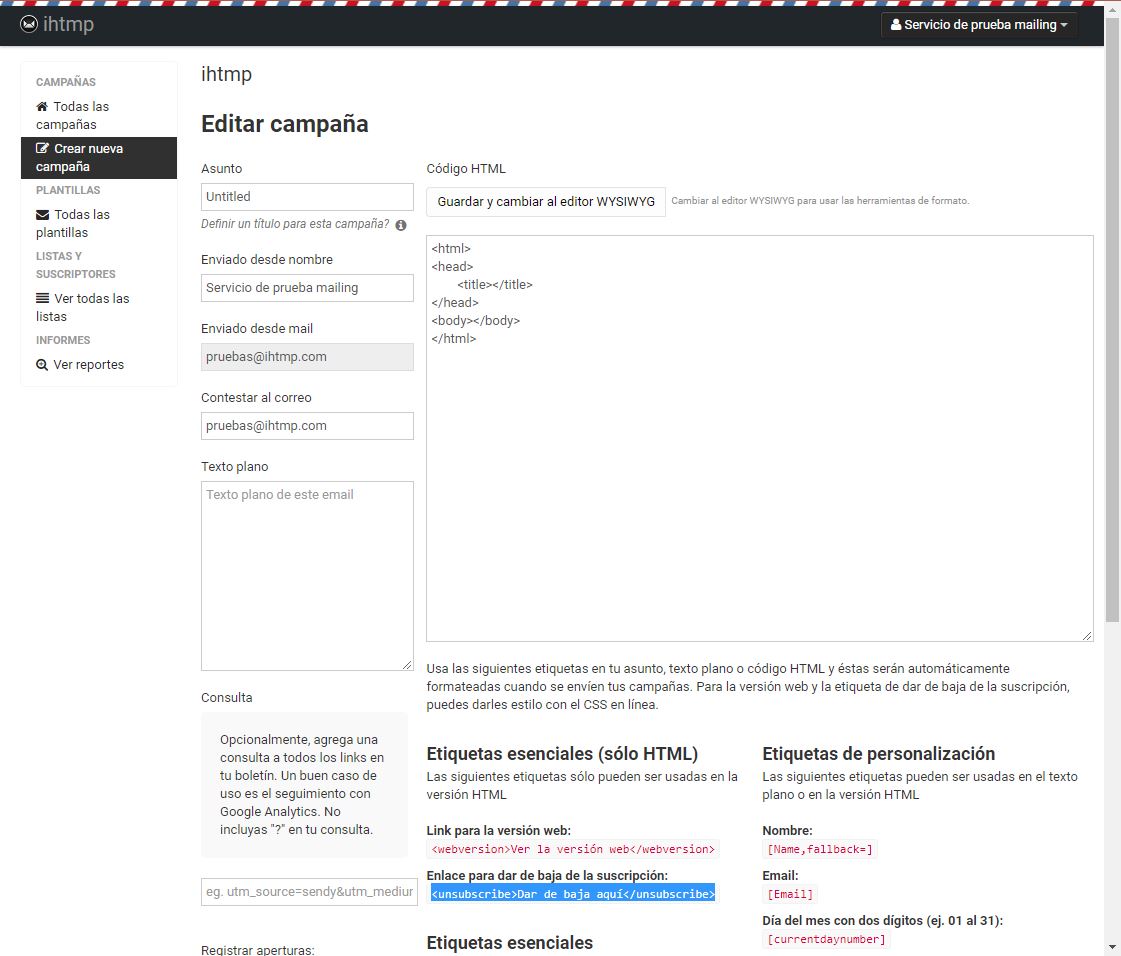 Para guardar la campaña, basta con hacerlo bajando en el navegador y presionando el botón Guardar
Para guardar la campaña, basta con hacerlo bajando en el navegador y presionando el botón Guardar
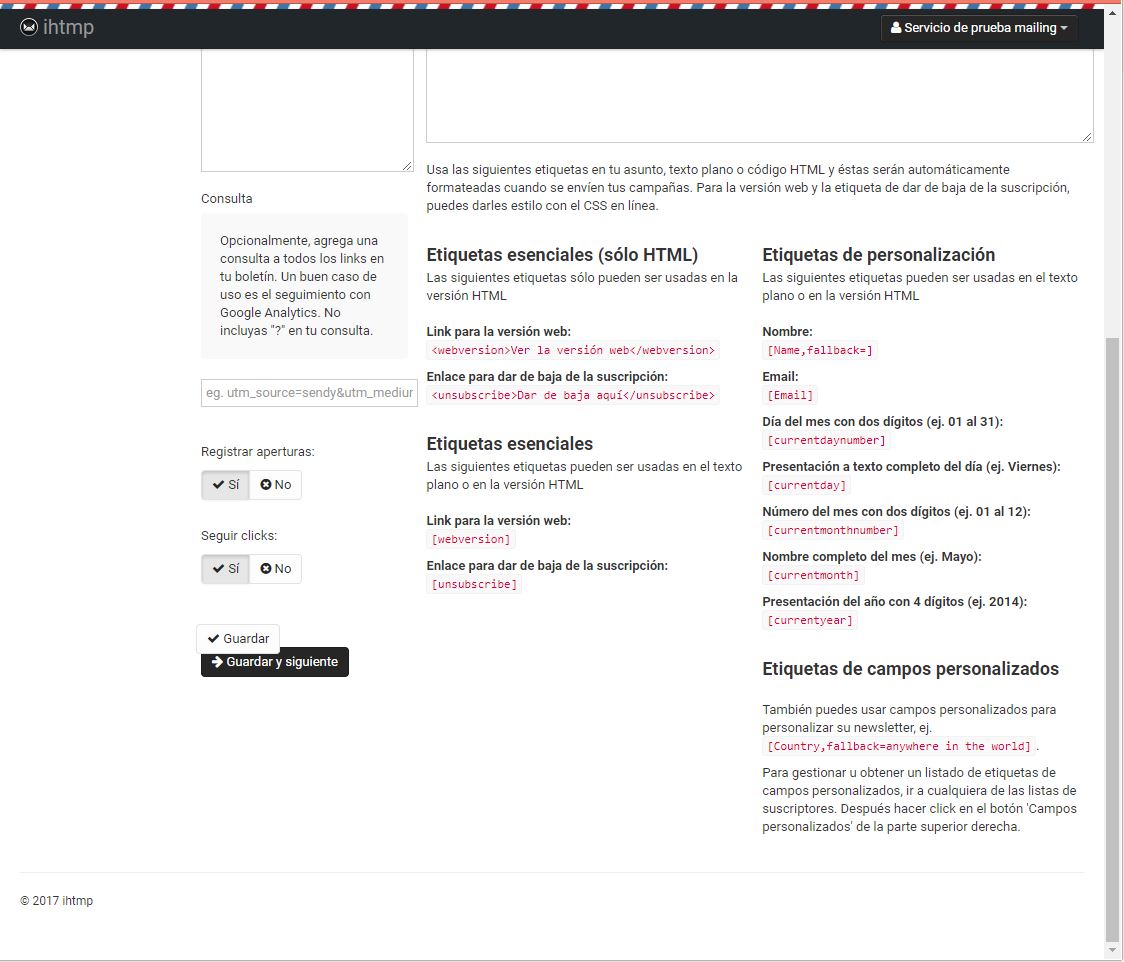
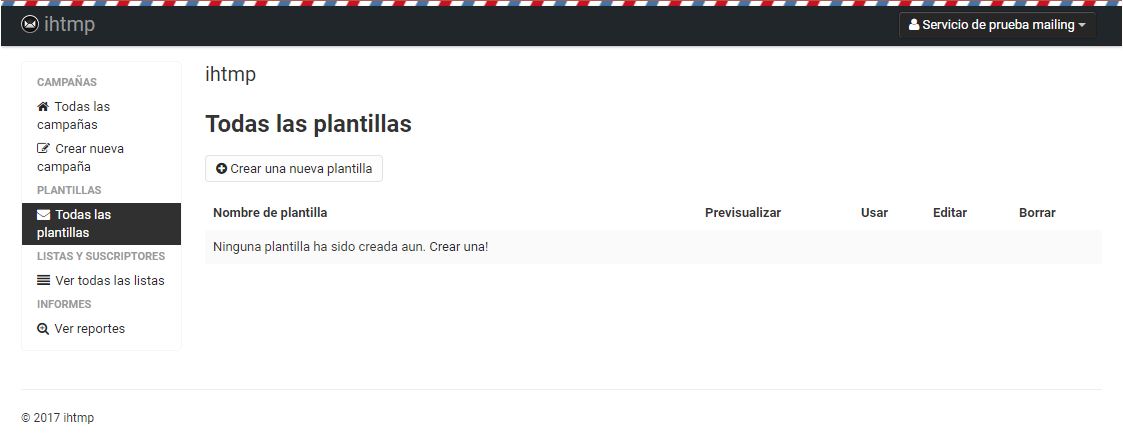
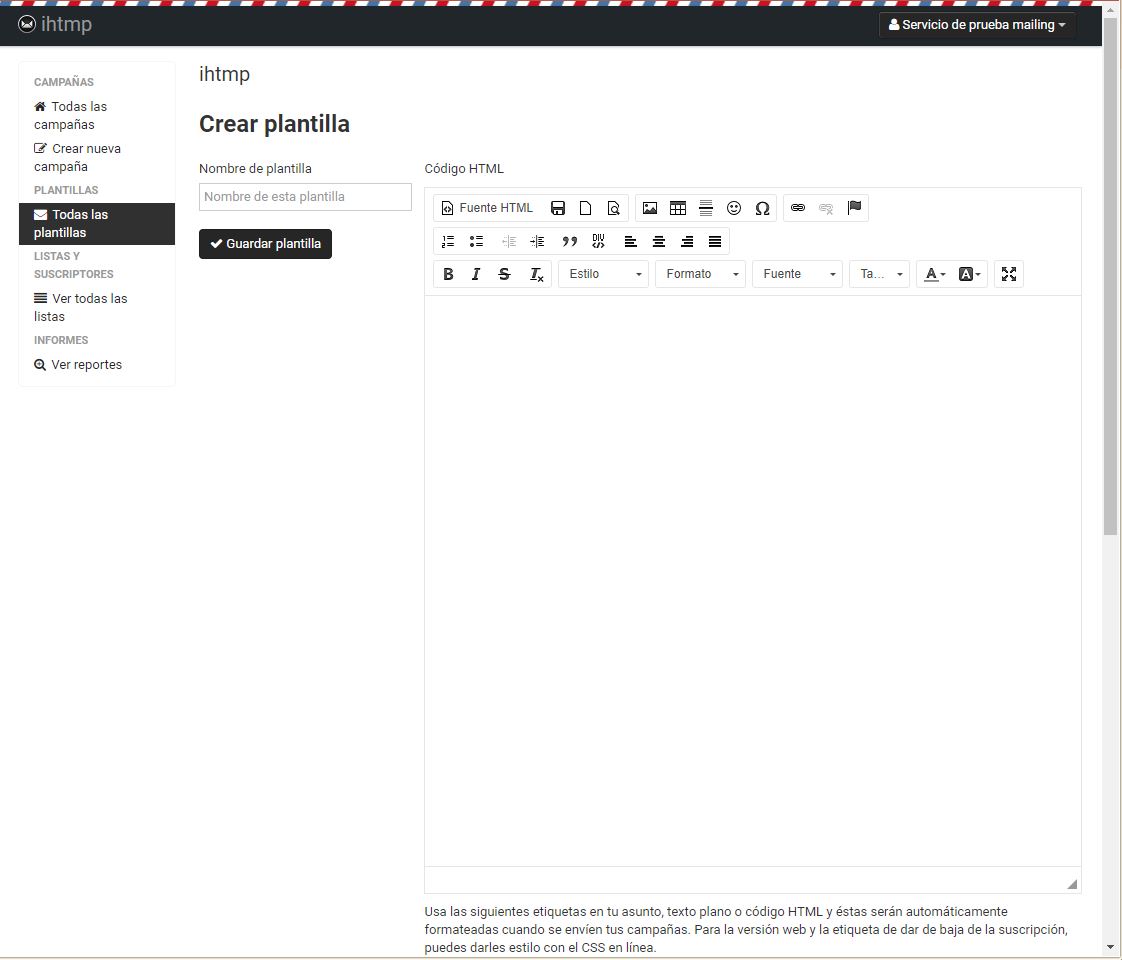 Tiene el mismo formato que una campaña, pues son las plantillas que se pueden utilizar dependiendo del tipo de correo a enviar. Puede guardar la plantilla con el botón Guardar Plantilla como se muestra a continuación:
Tiene el mismo formato que una campaña, pues son las plantillas que se pueden utilizar dependiendo del tipo de correo a enviar. Puede guardar la plantilla con el botón Guardar Plantilla como se muestra a continuación:
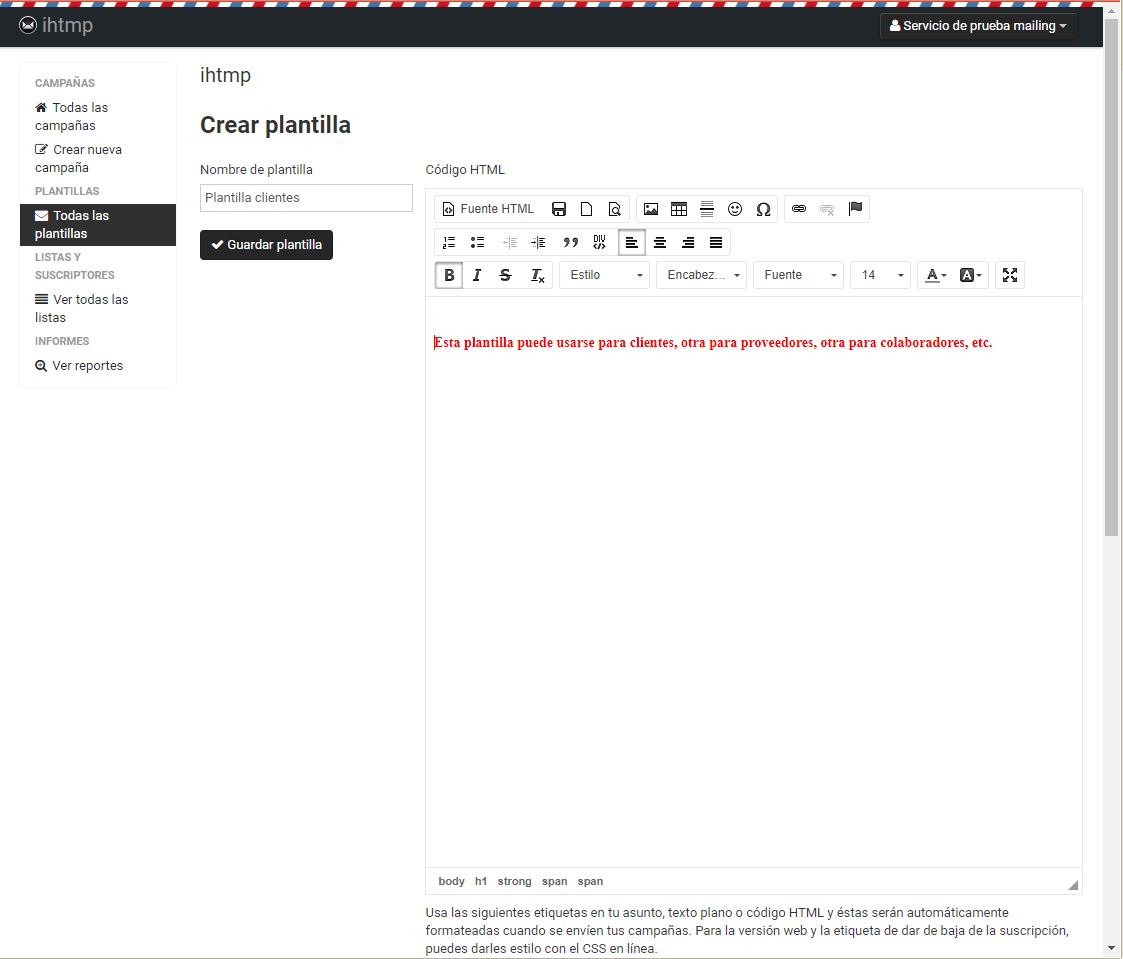 Luego al volver al menú de todas las plantillas, podremos revisar las plantillas creadas:
Luego al volver al menú de todas las plantillas, podremos revisar las plantillas creadas:
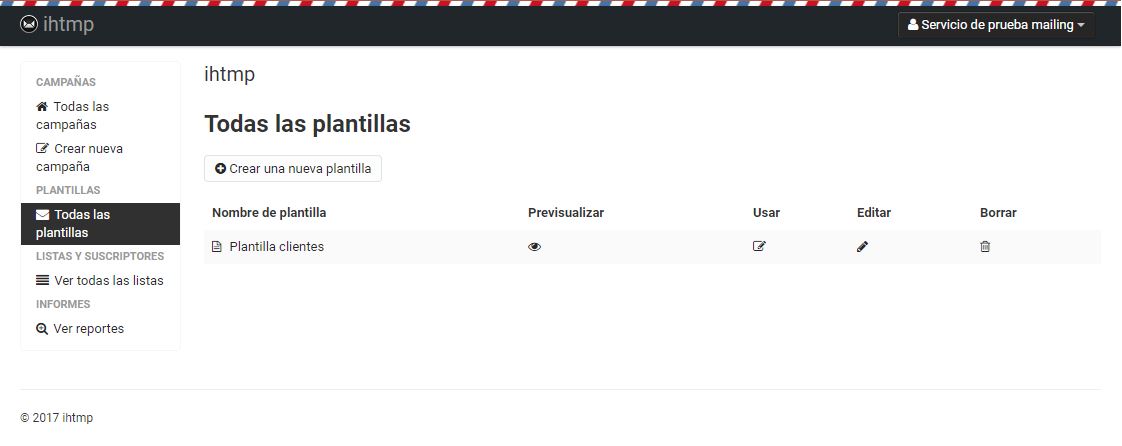 En esta pantalla podemos ver 4 opciones:
Previsualizar: Se ve como se vería la campaña de esa plantilla.
Usar: Se utiliza dicha plantilla para la campaña que queremos enviar.
Editar: Abre el editor de la plantilla seleccionada.
Borrar: Elimina la plantilla.
En esta pantalla podemos ver 4 opciones:
Previsualizar: Se ve como se vería la campaña de esa plantilla.
Usar: Se utiliza dicha plantilla para la campaña que queremos enviar.
Editar: Abre el editor de la plantilla seleccionada.
Borrar: Elimina la plantilla.
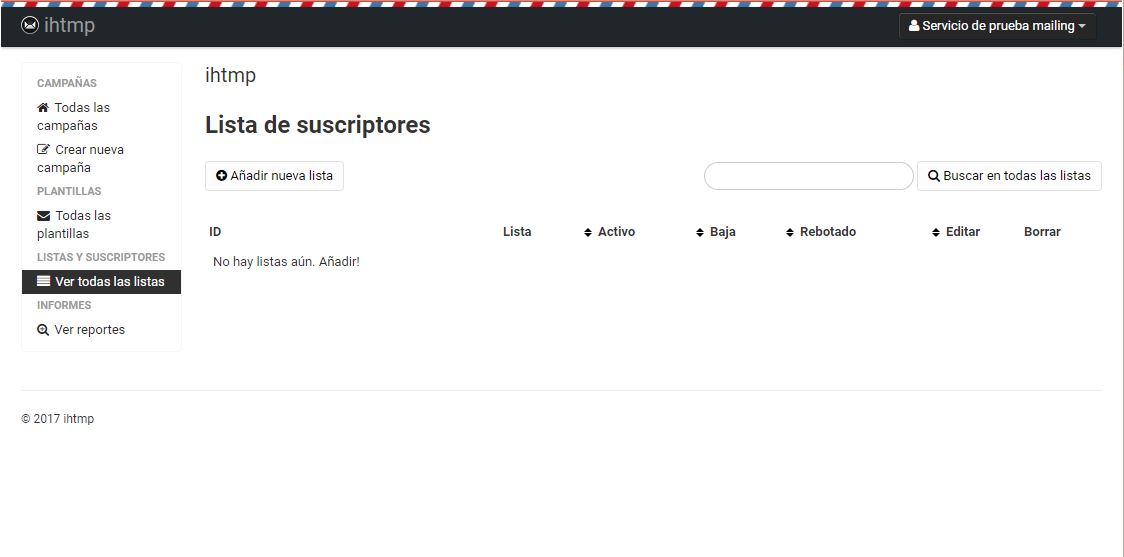
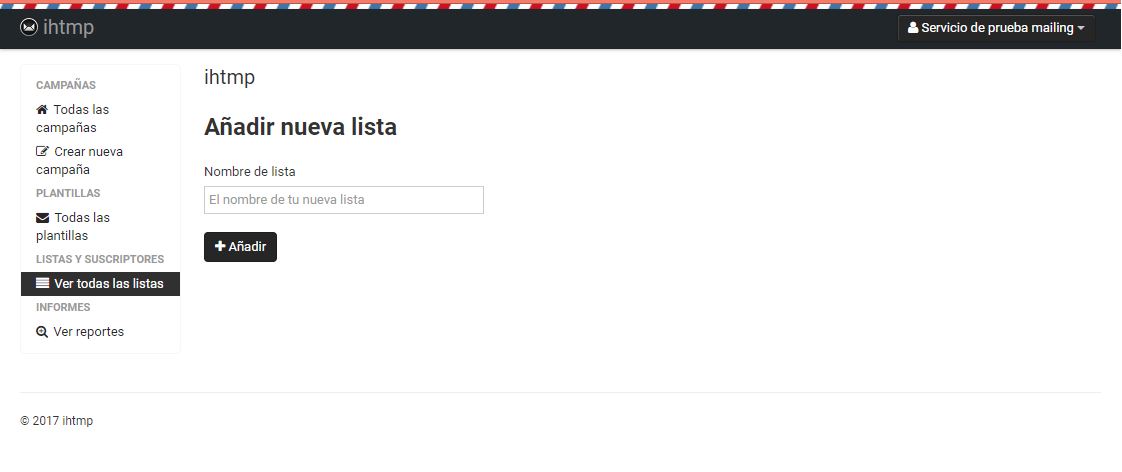 Al añadir el nombre de la lista, puedes importar una lista en formato CSV o bien añadir uno a uno los contactos.
Al añadir el nombre de la lista, puedes importar una lista en formato CSV o bien añadir uno a uno los contactos.
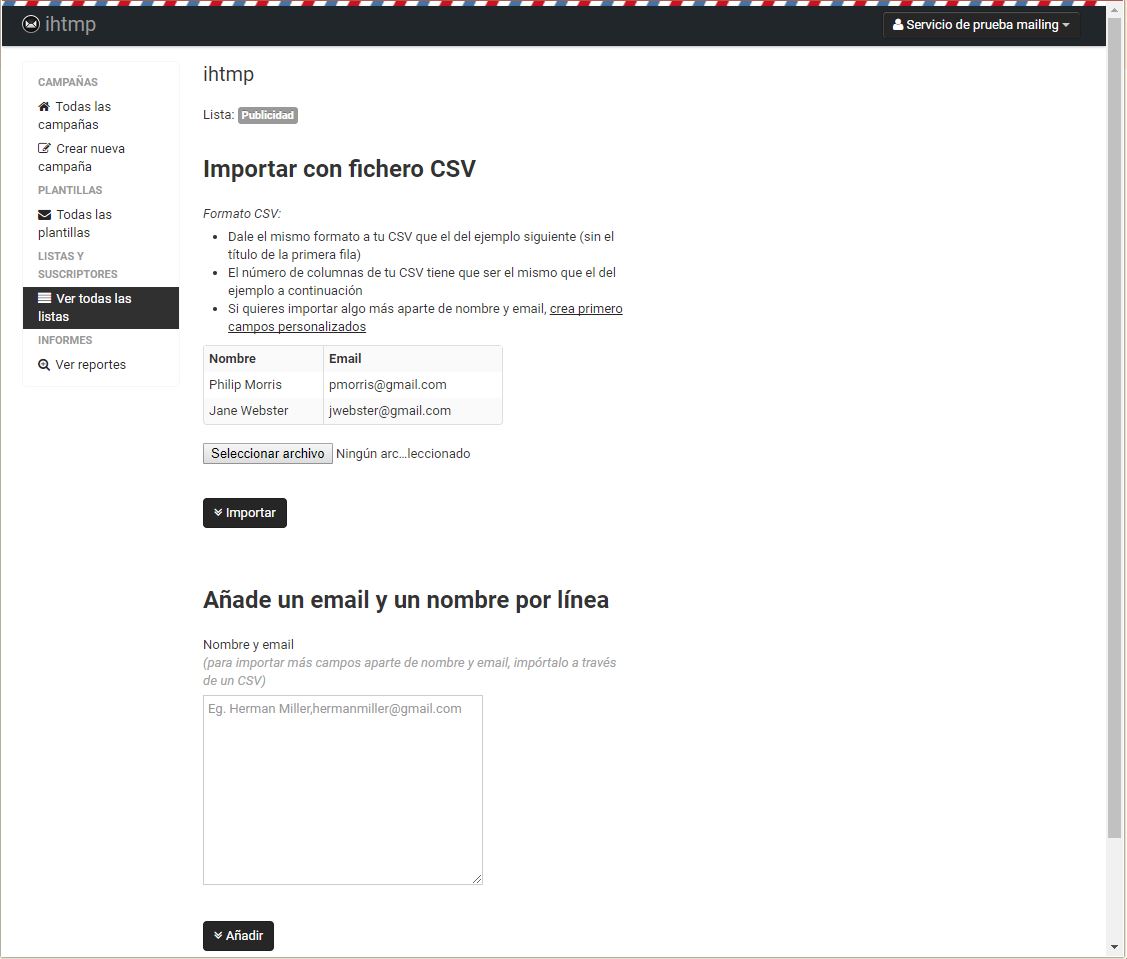 Nuestra plataforma se puede integrar con un plugin de WordPress, que hace que los suscriptores de este se puedan exportar en primera instancia mediante un CSV y luego la importación sea automática.
https://wordpress.org/plugins/hookpress/
Exportar CSV
https://wordpress.org/plugins/export-users-to-csv/
Nuestra plataforma se puede integrar con un plugin de WordPress, que hace que los suscriptores de este se puedan exportar en primera instancia mediante un CSV y luego la importación sea automática.
https://wordpress.org/plugins/hookpress/
Exportar CSV
https://wordpress.org/plugins/export-users-to-csv/
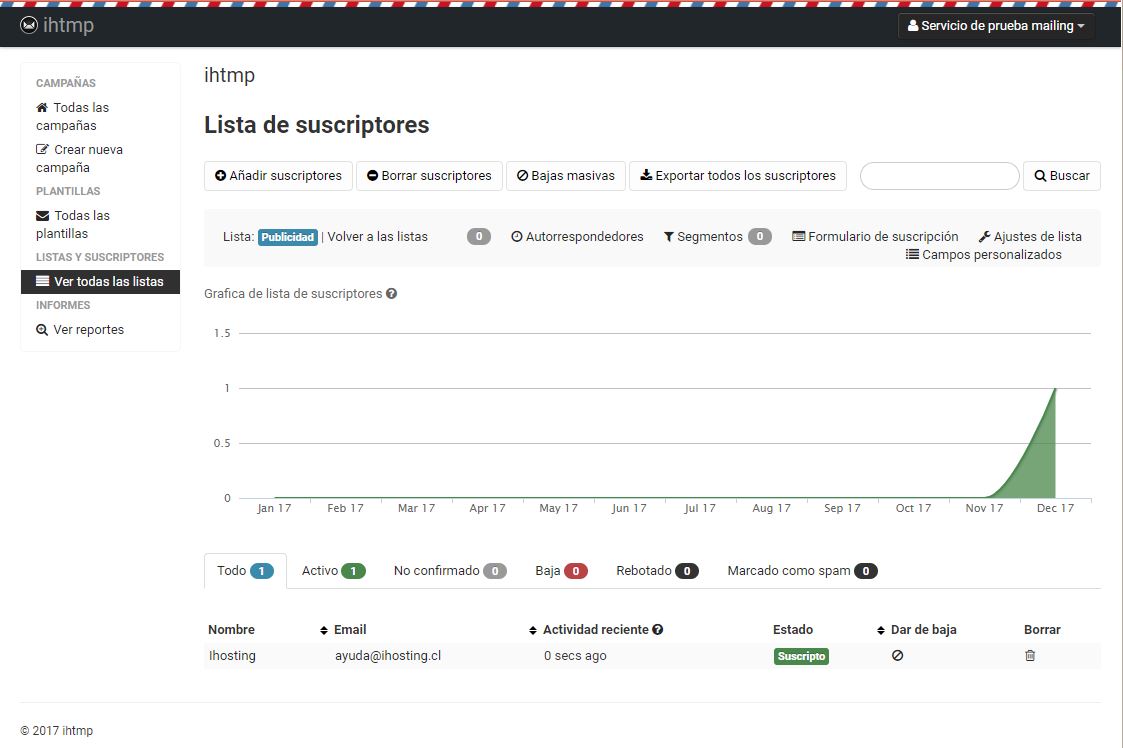 En esta sección se encuentra varias funciones, por ejemplo:
Exportar Suscriptores: Se puede exportar en formato CSV.
Añadir Suscriptores: Se pueden añadir suscriptores.
Borrar suscriptores: Se pueden dar de baja suscriptores.
Bajas masivas: Se borran todos los suscriptores de la lista.
Más abajo se muestran estadísticas, por ejemplo el volumen de suscriptores según el mes, los suscriptores activos, las bajas, los que no han confirmado su suscripción, qué suscriptor marcó como SPAM nuestro Newsletter, los rebotes, etc.
En esta sección se encuentra varias funciones, por ejemplo:
Exportar Suscriptores: Se puede exportar en formato CSV.
Añadir Suscriptores: Se pueden añadir suscriptores.
Borrar suscriptores: Se pueden dar de baja suscriptores.
Bajas masivas: Se borran todos los suscriptores de la lista.
Más abajo se muestran estadísticas, por ejemplo el volumen de suscriptores según el mes, los suscriptores activos, las bajas, los que no han confirmado su suscripción, qué suscriptor marcó como SPAM nuestro Newsletter, los rebotes, etc.
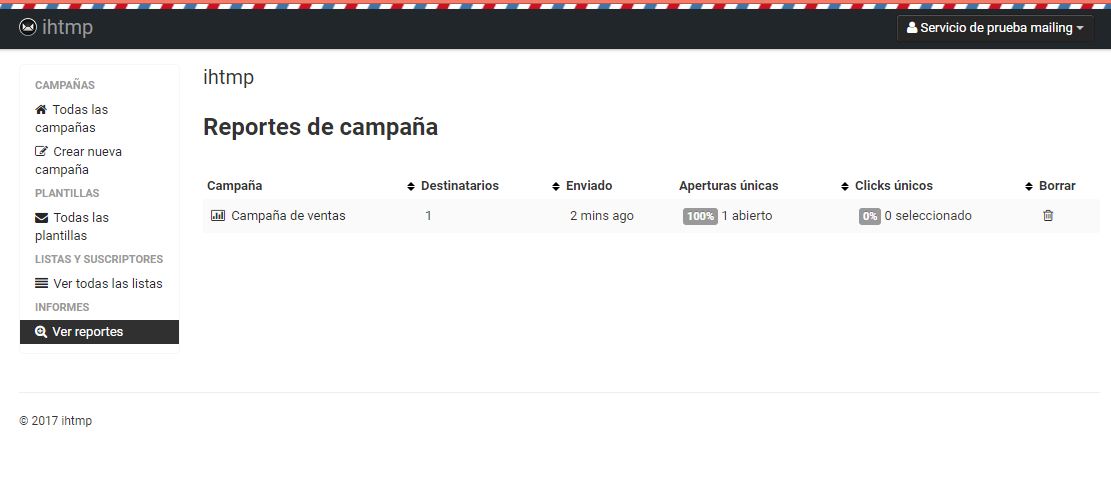 Se establece un listado de todas las campañas, define el número de destinatarios de cada una, el último envío, cuantos correos han sido abiertos, etc.
Se establece un listado de todas las campañas, define el número de destinatarios de cada una, el último envío, cuantos correos han sido abiertos, etc.
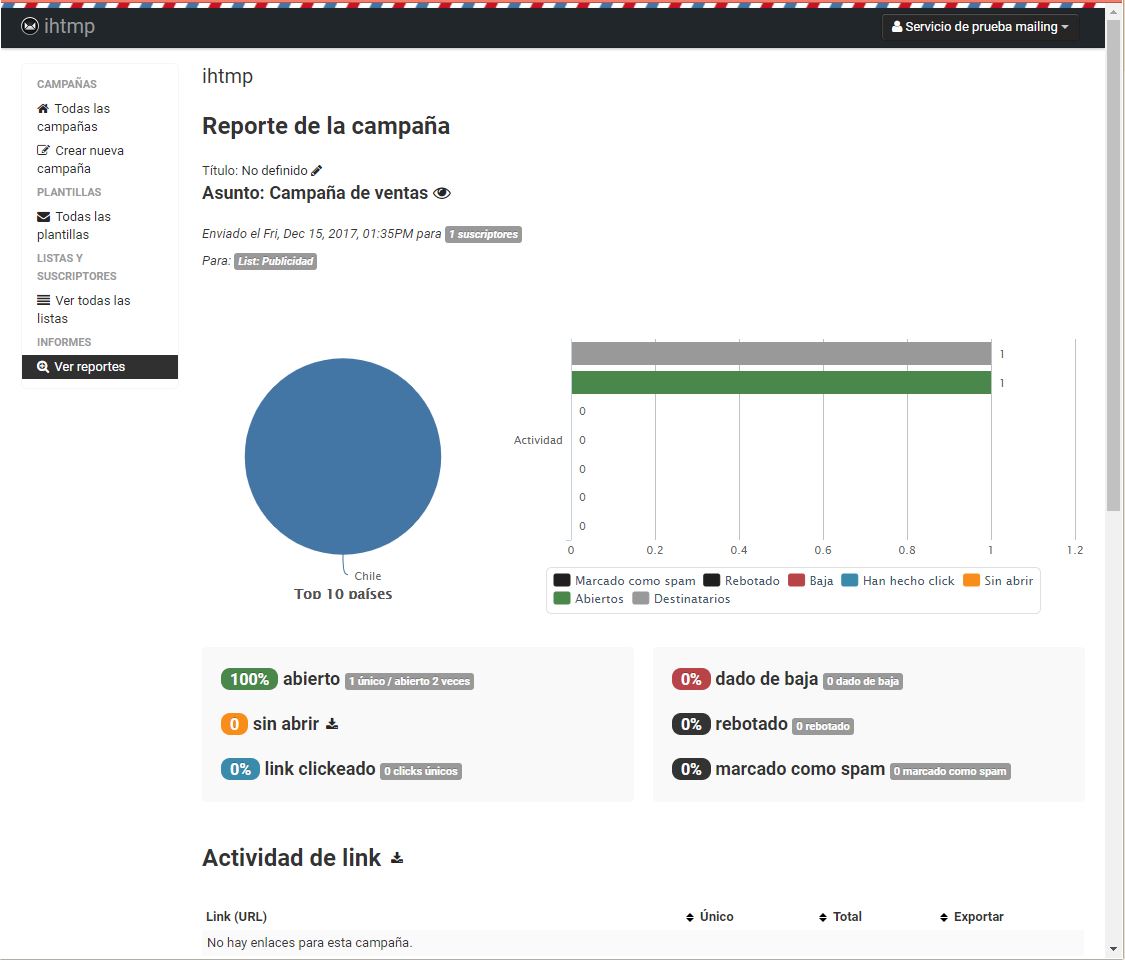
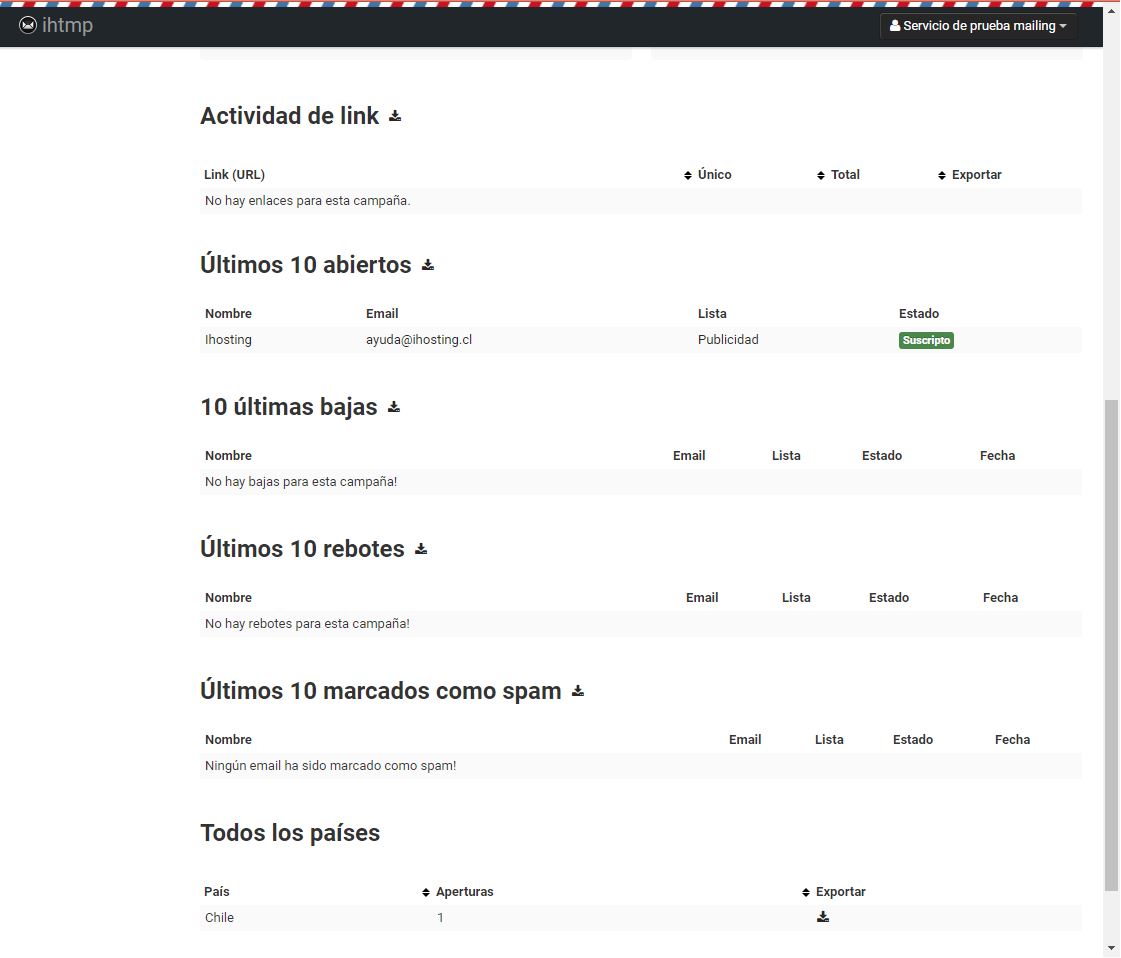
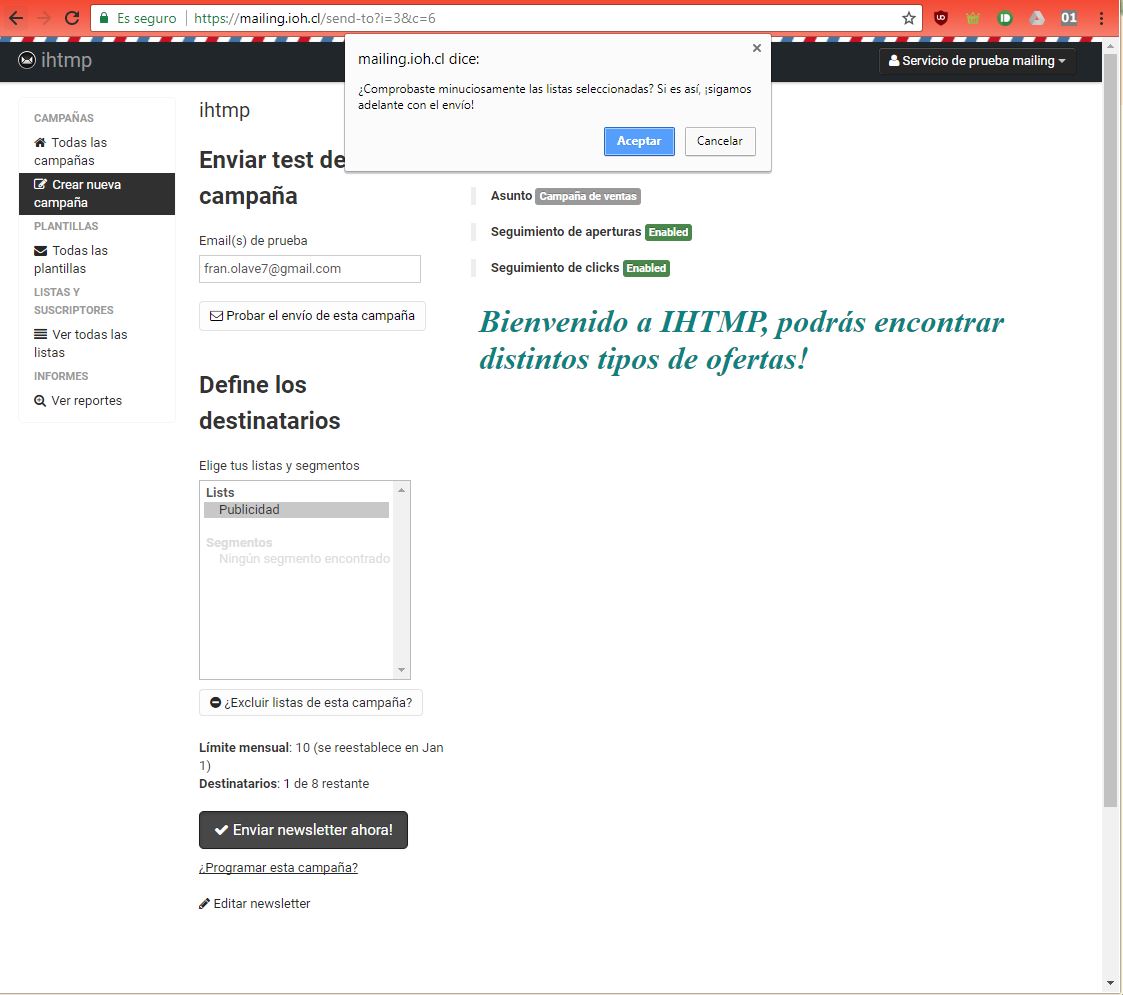 En este caso, se envió de forma definitiva ya que la prueba fue exitosa.
En este caso, se envió de forma definitiva ya que la prueba fue exitosa.